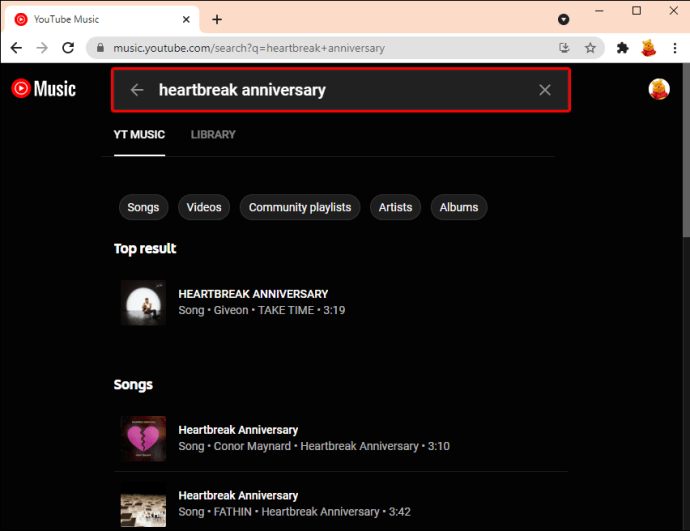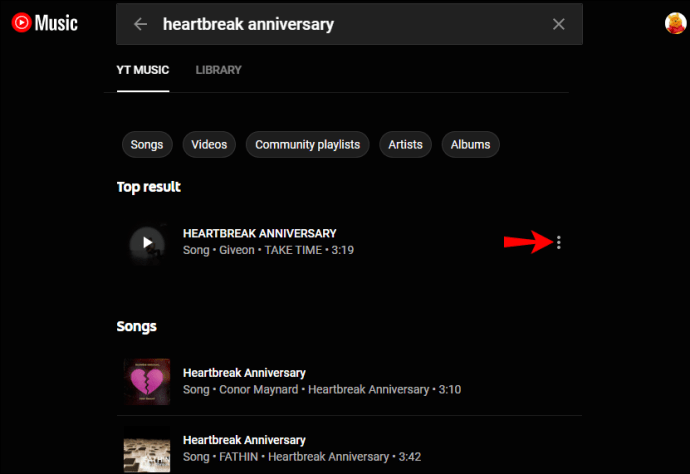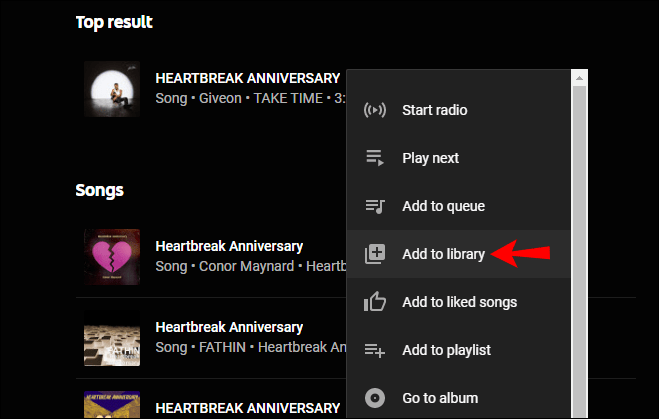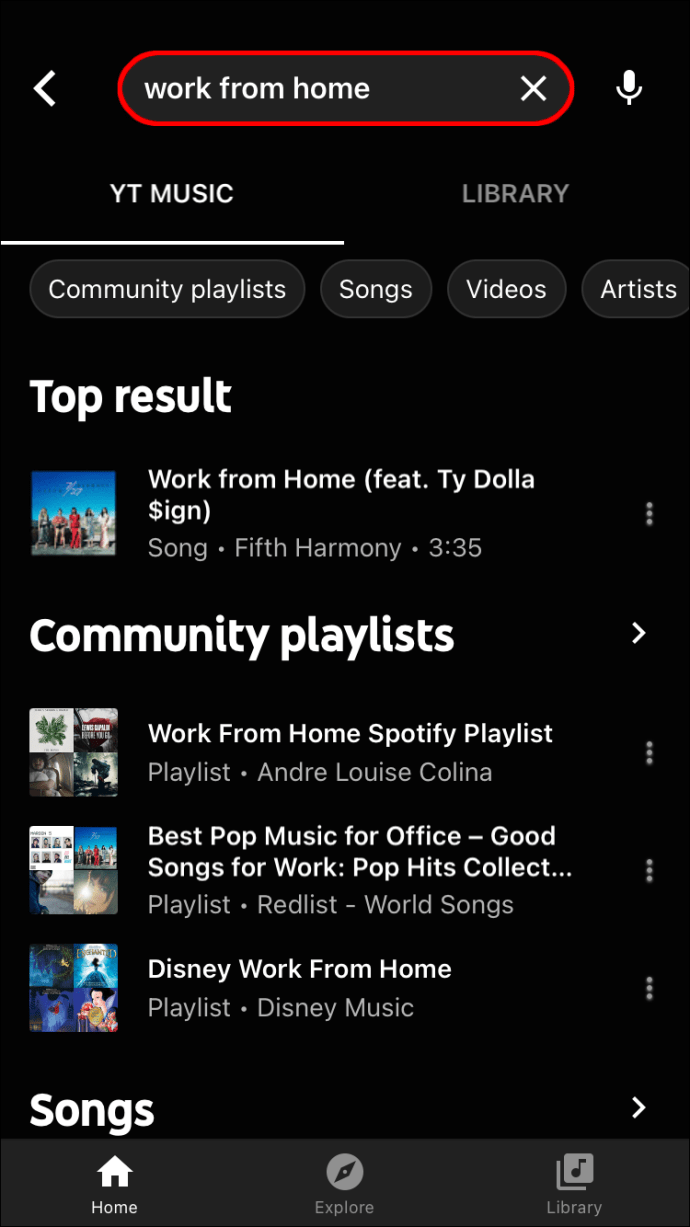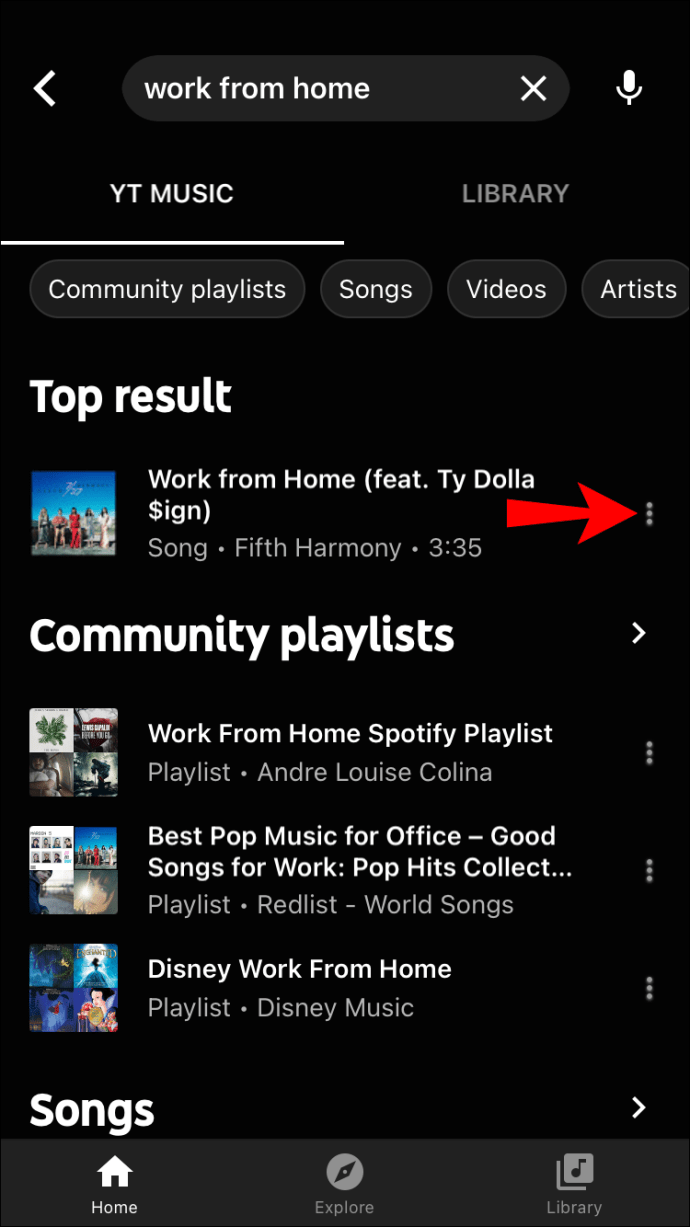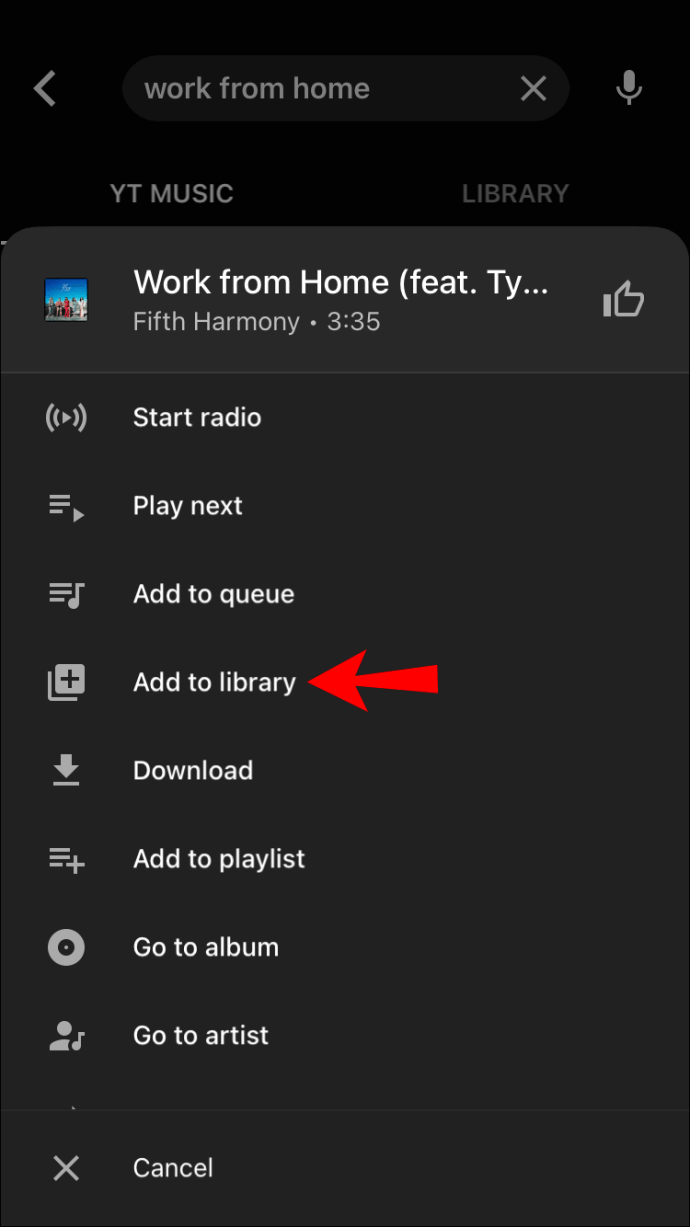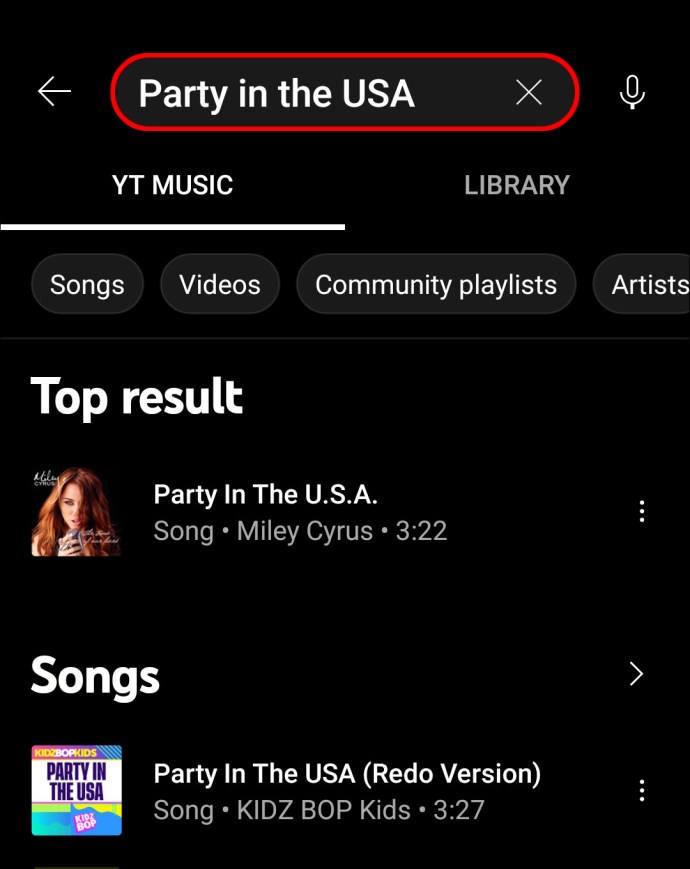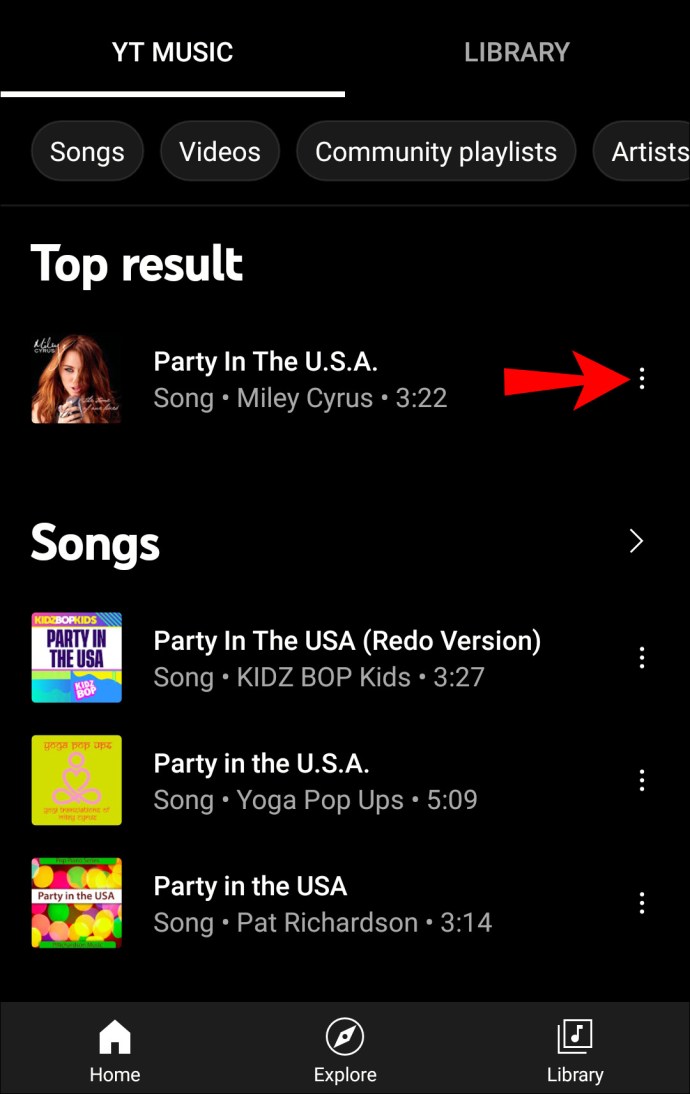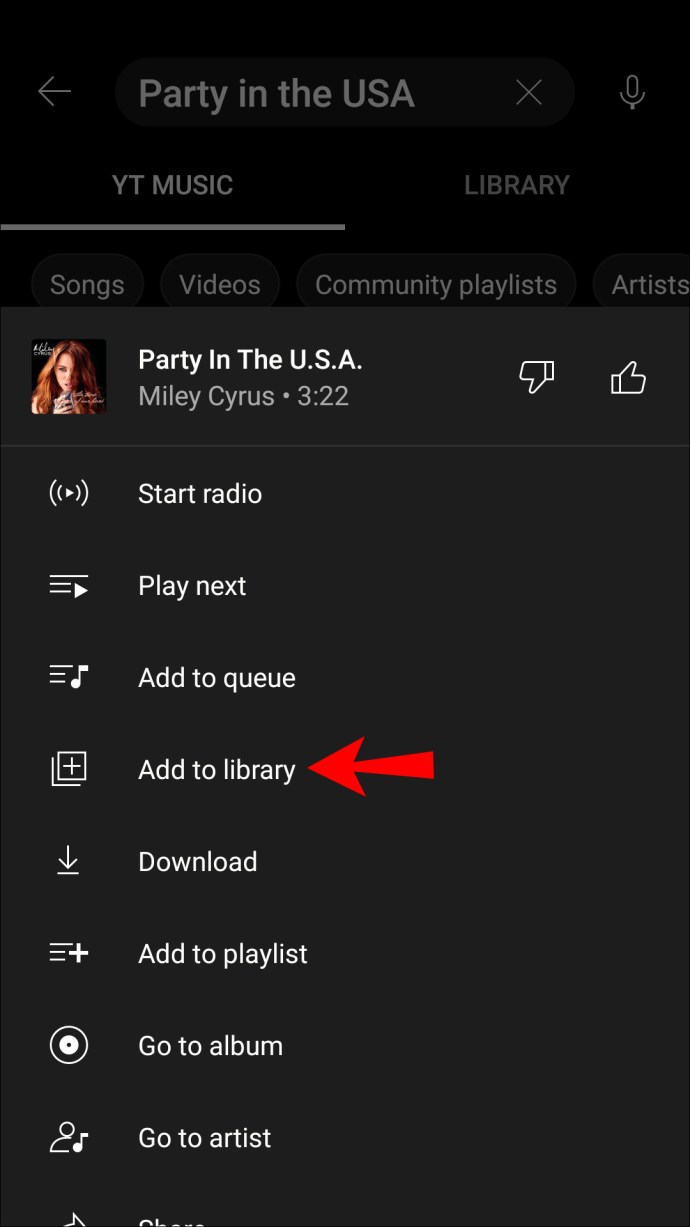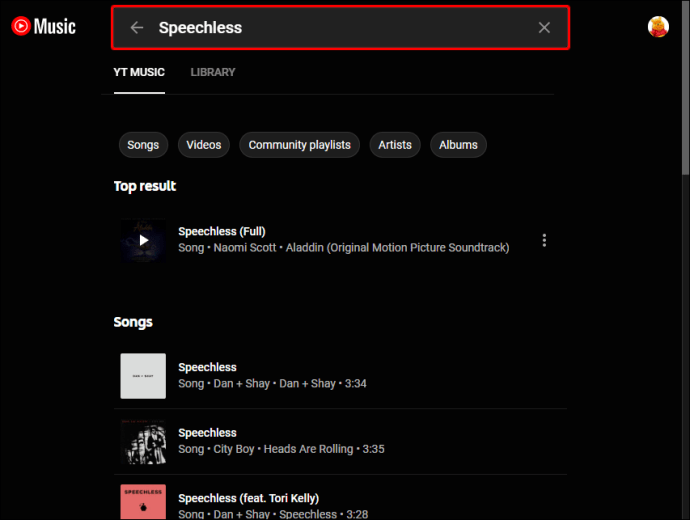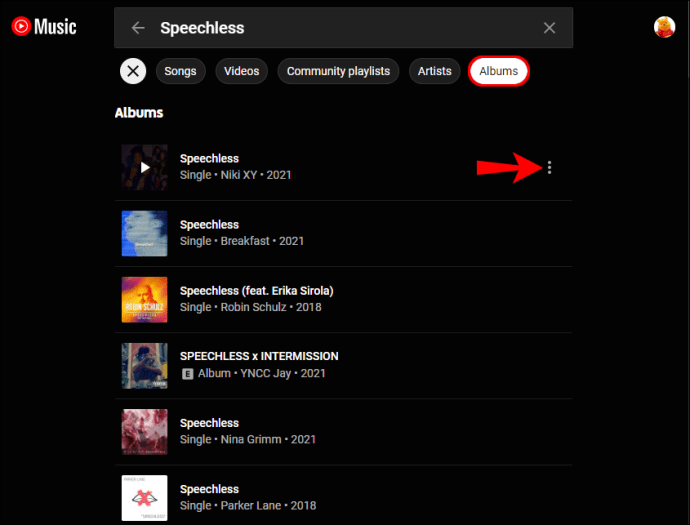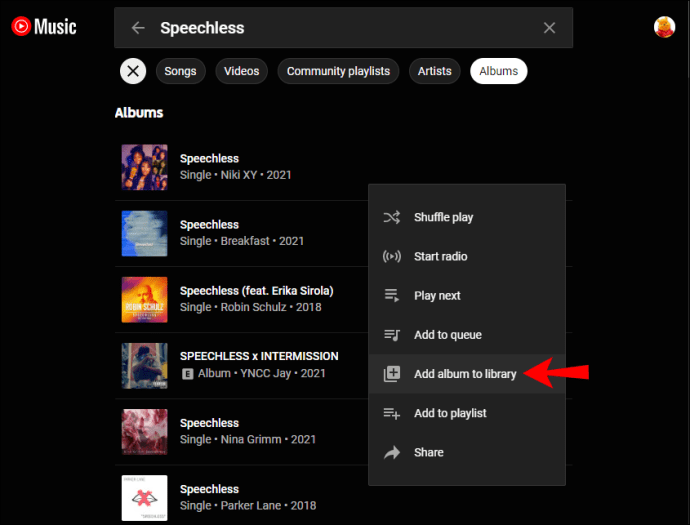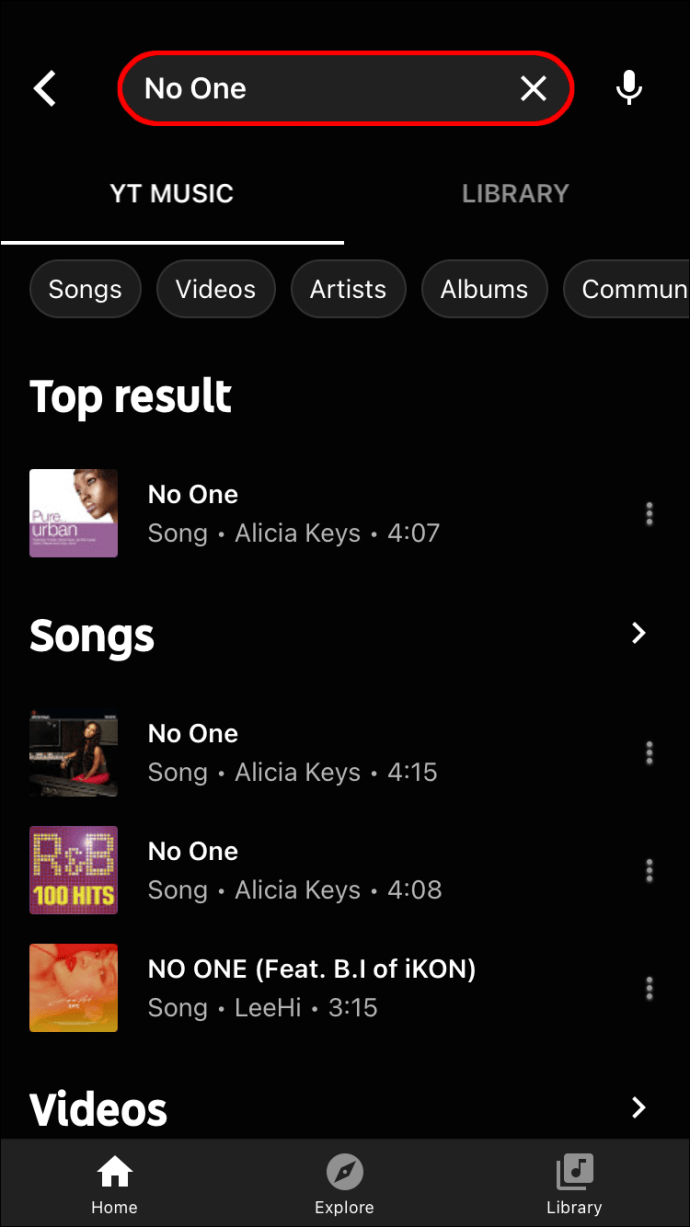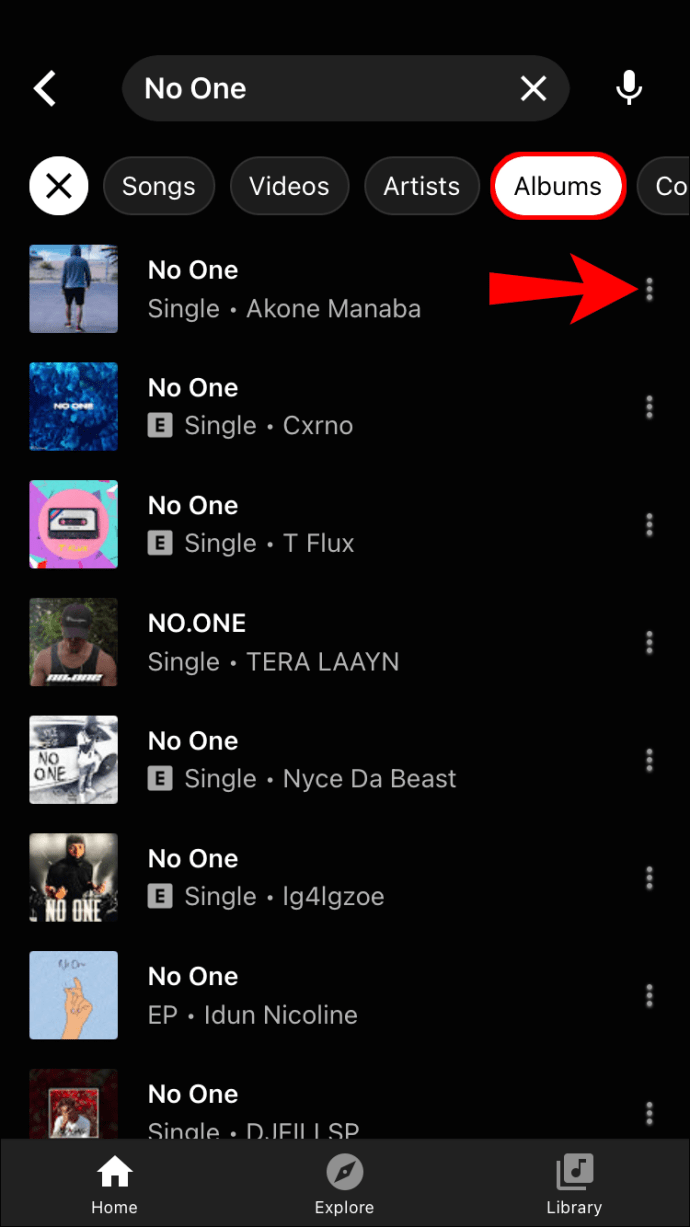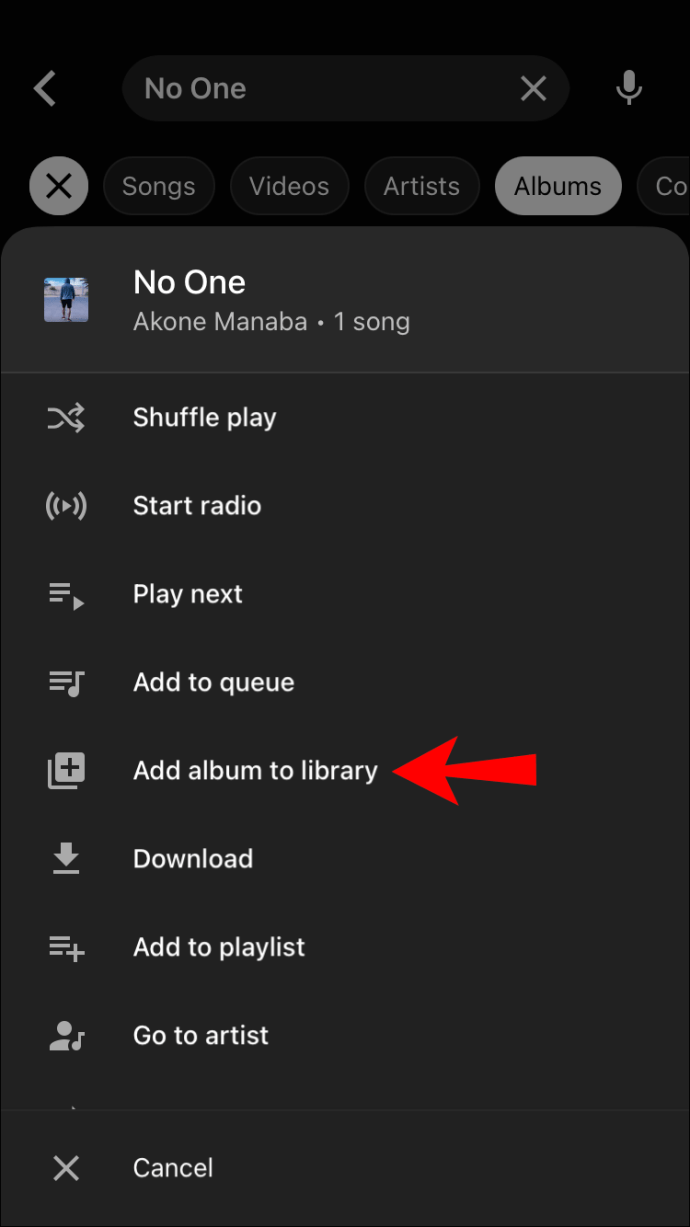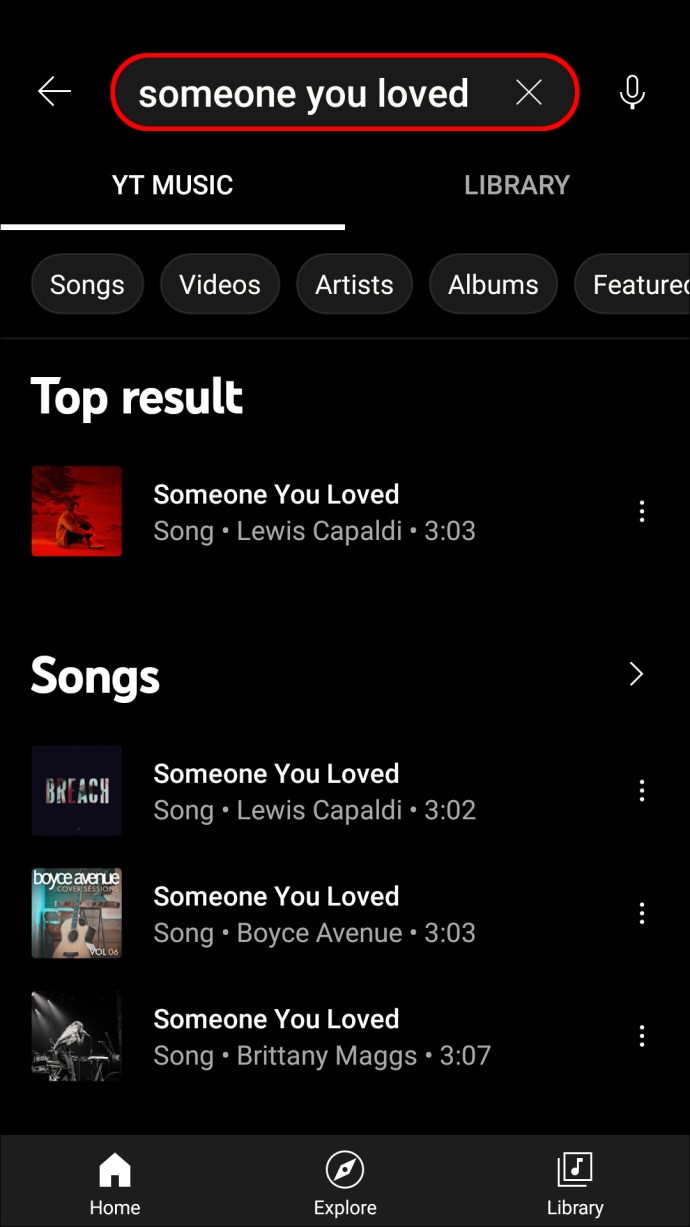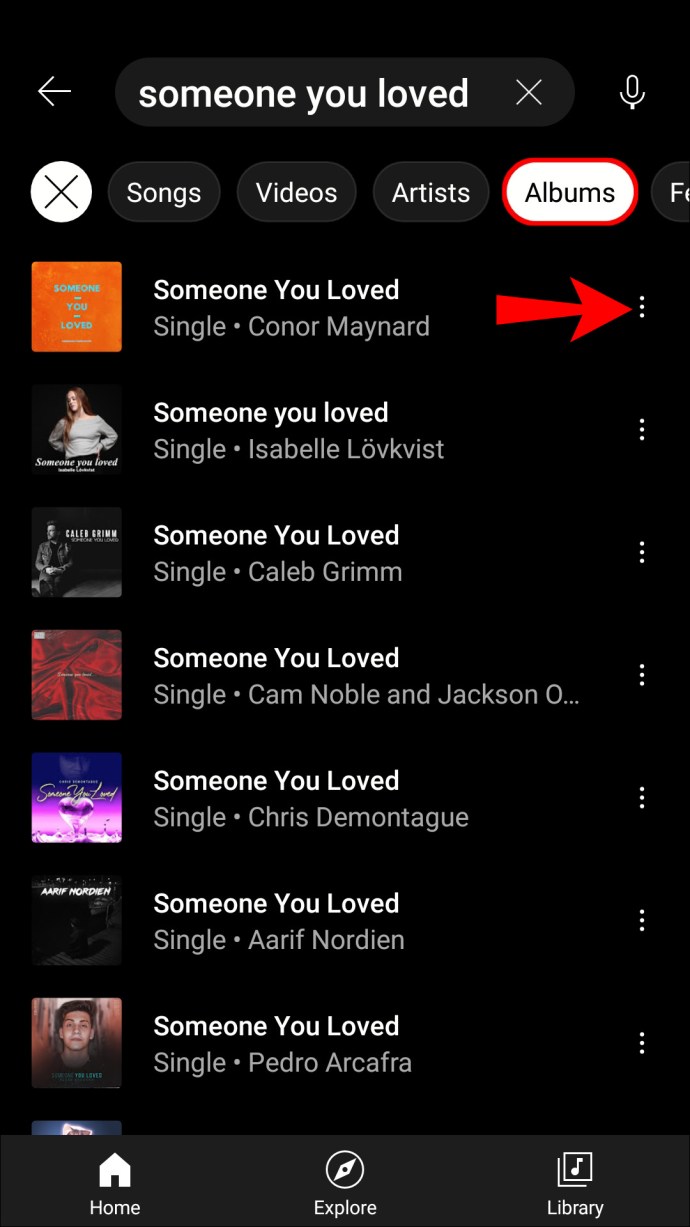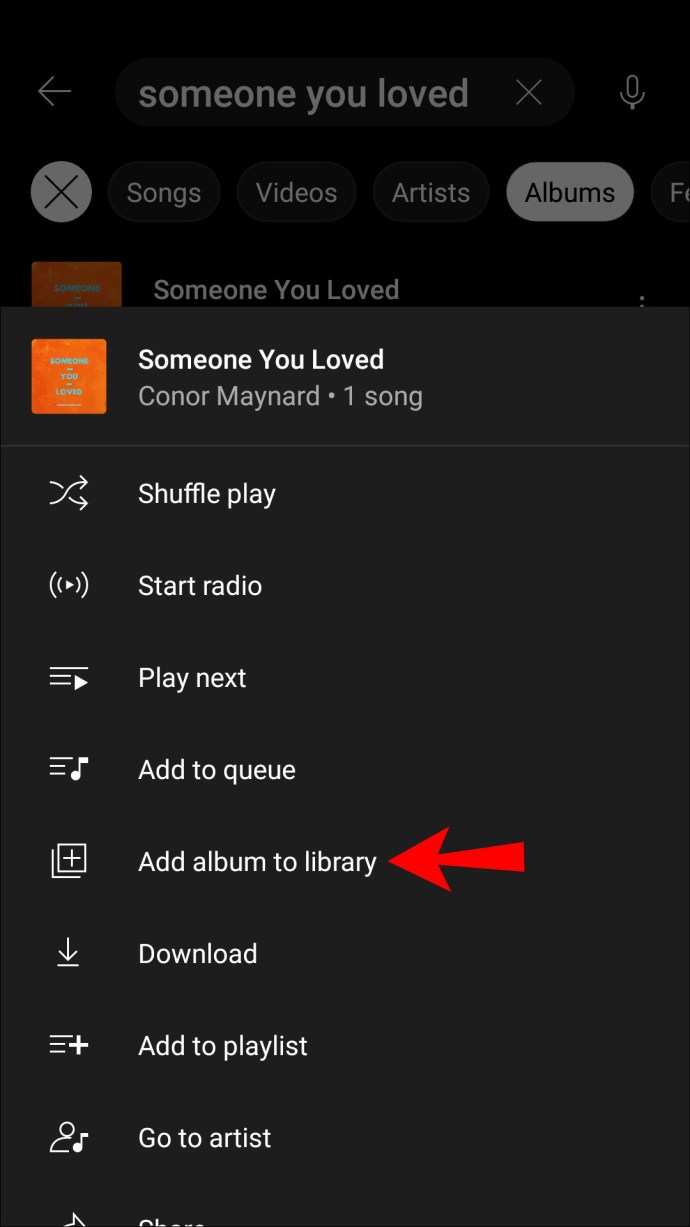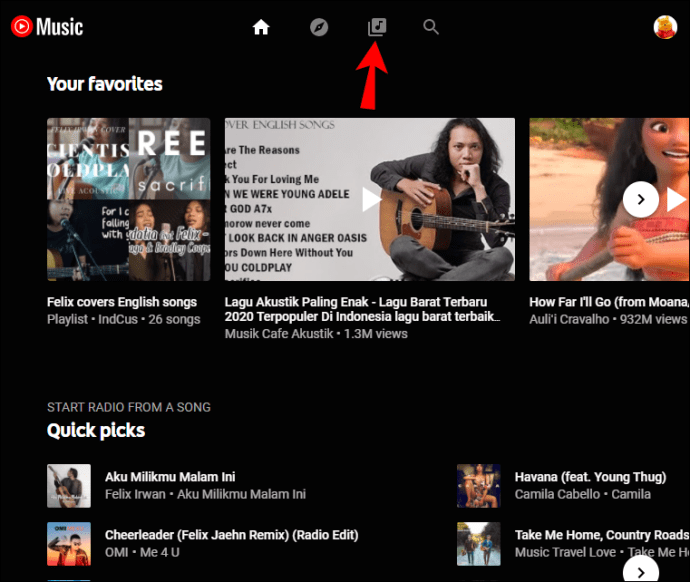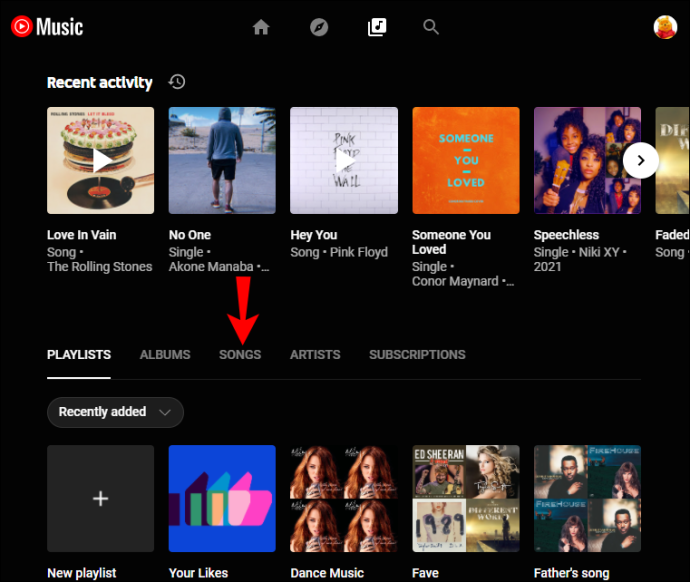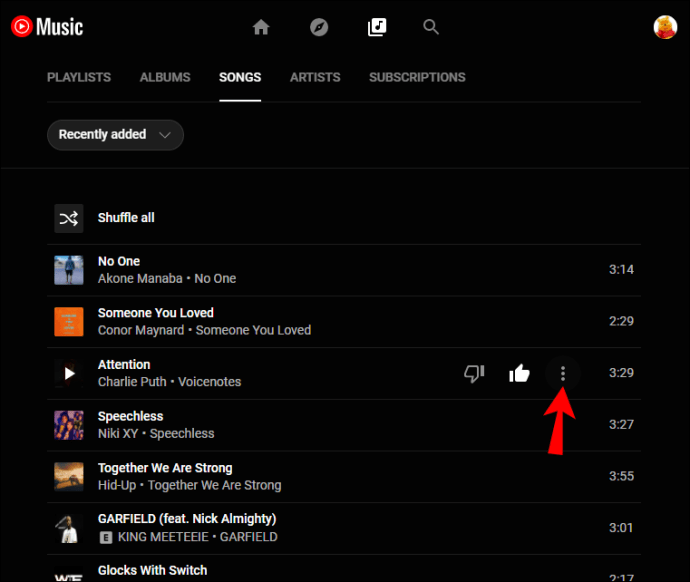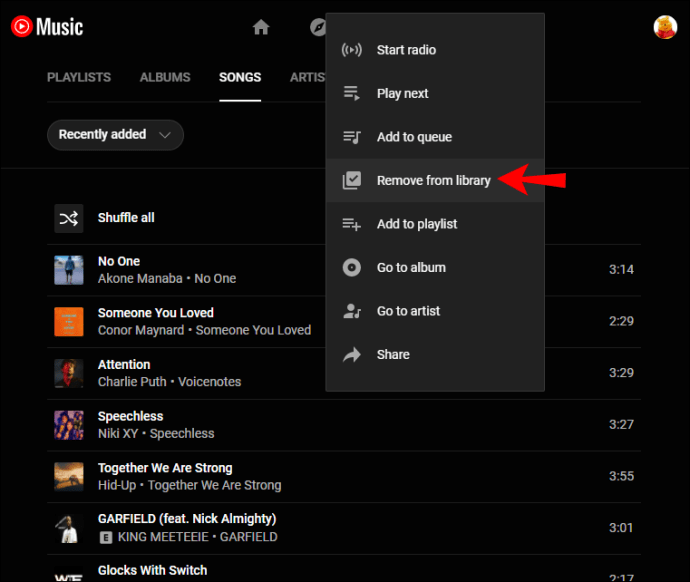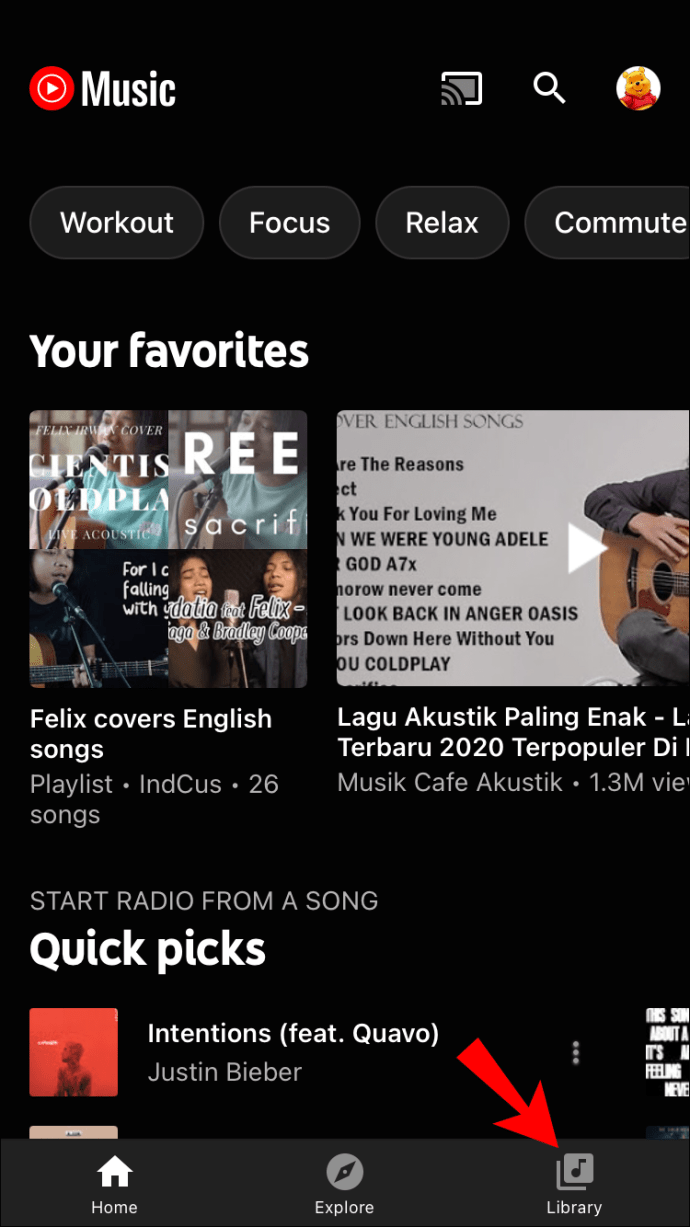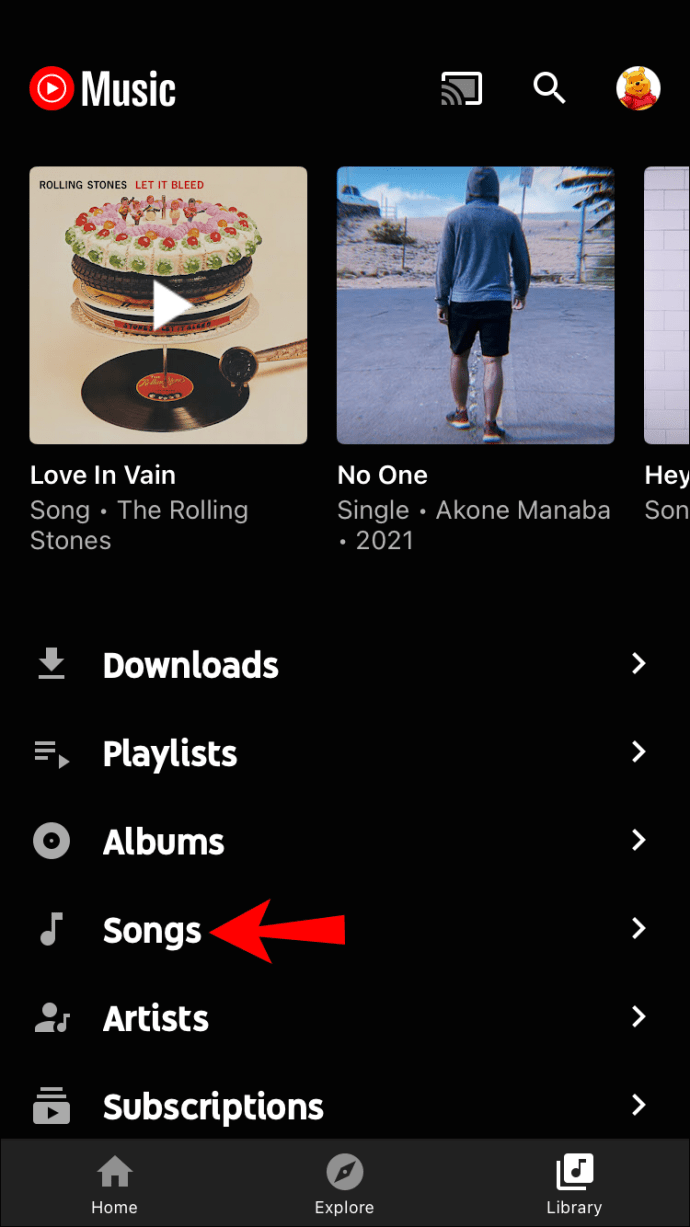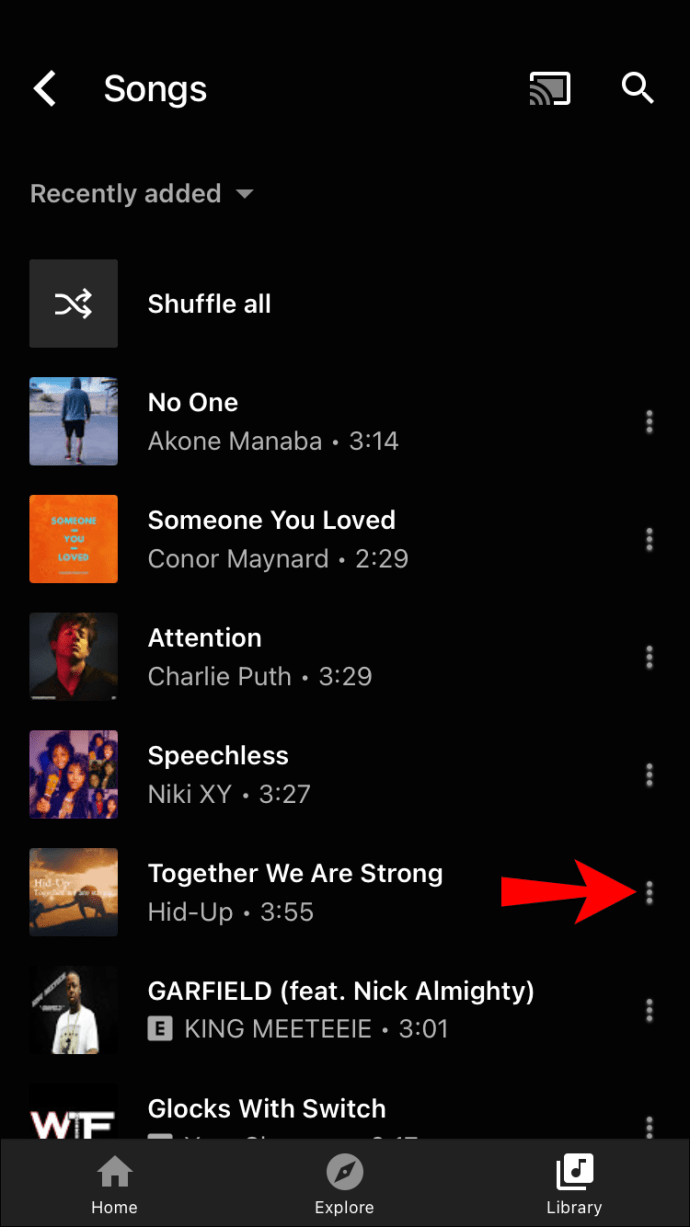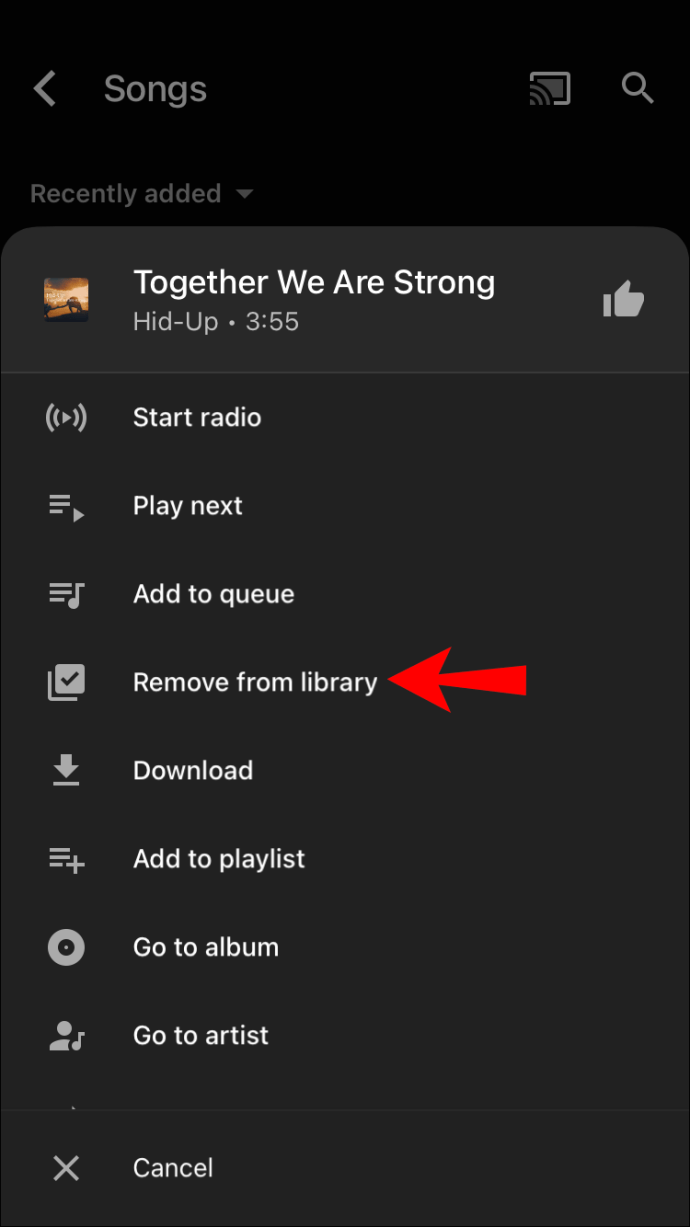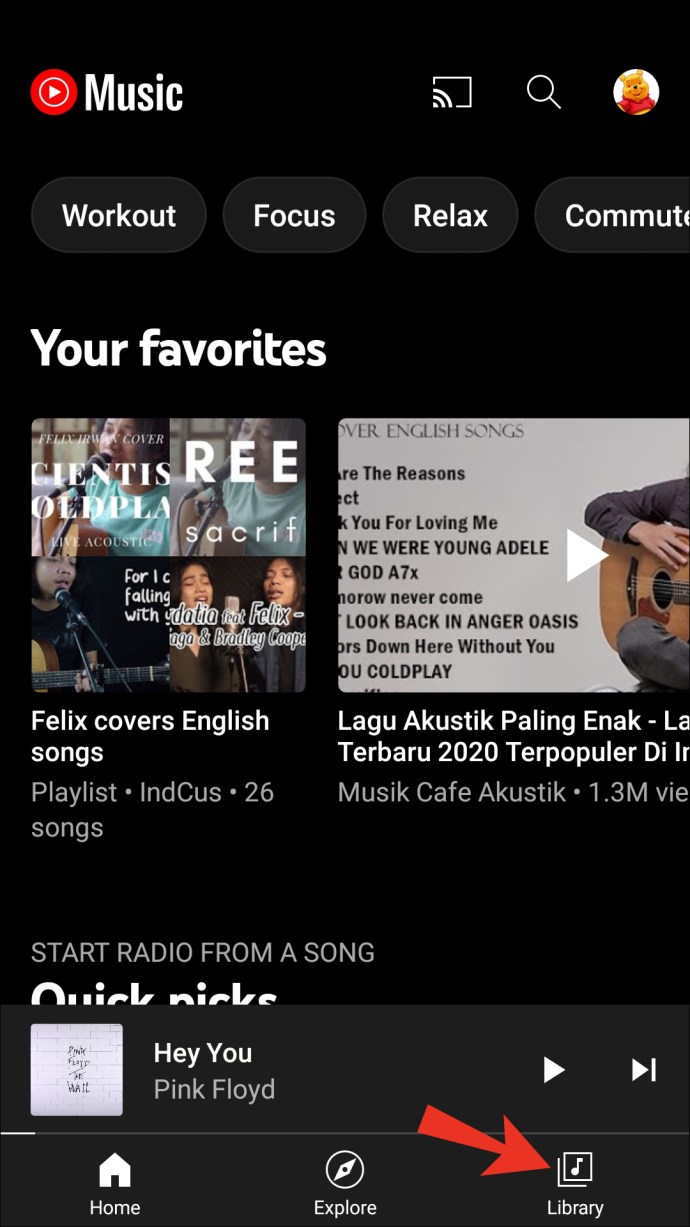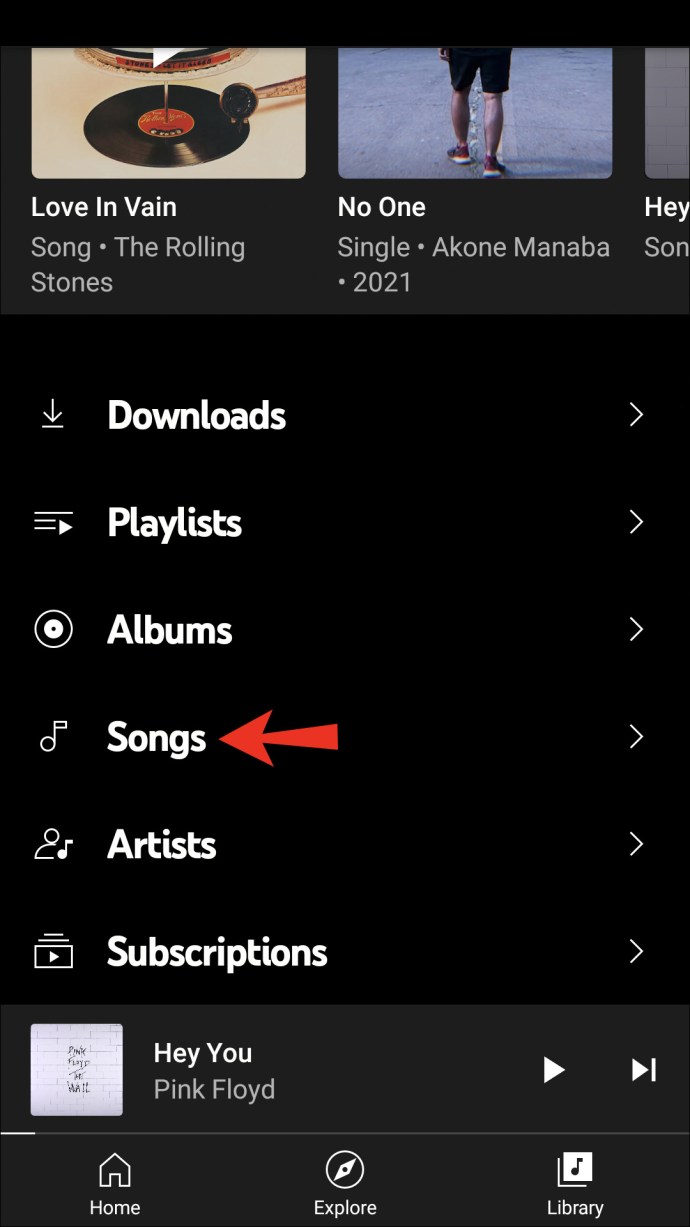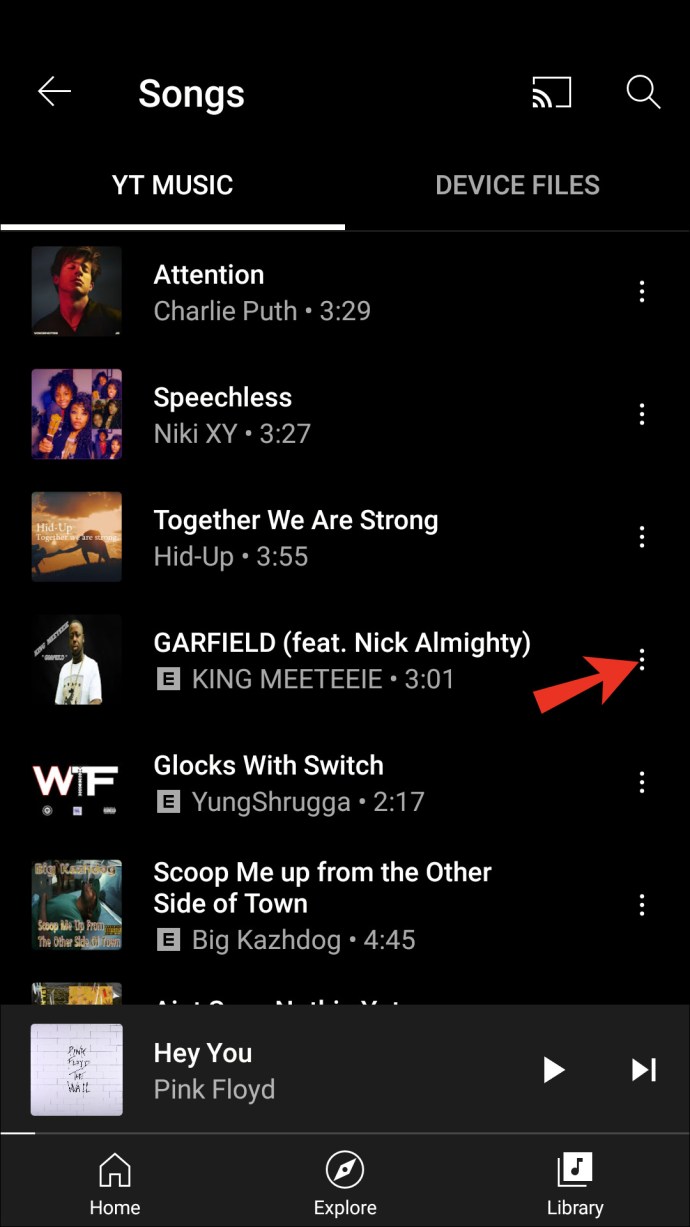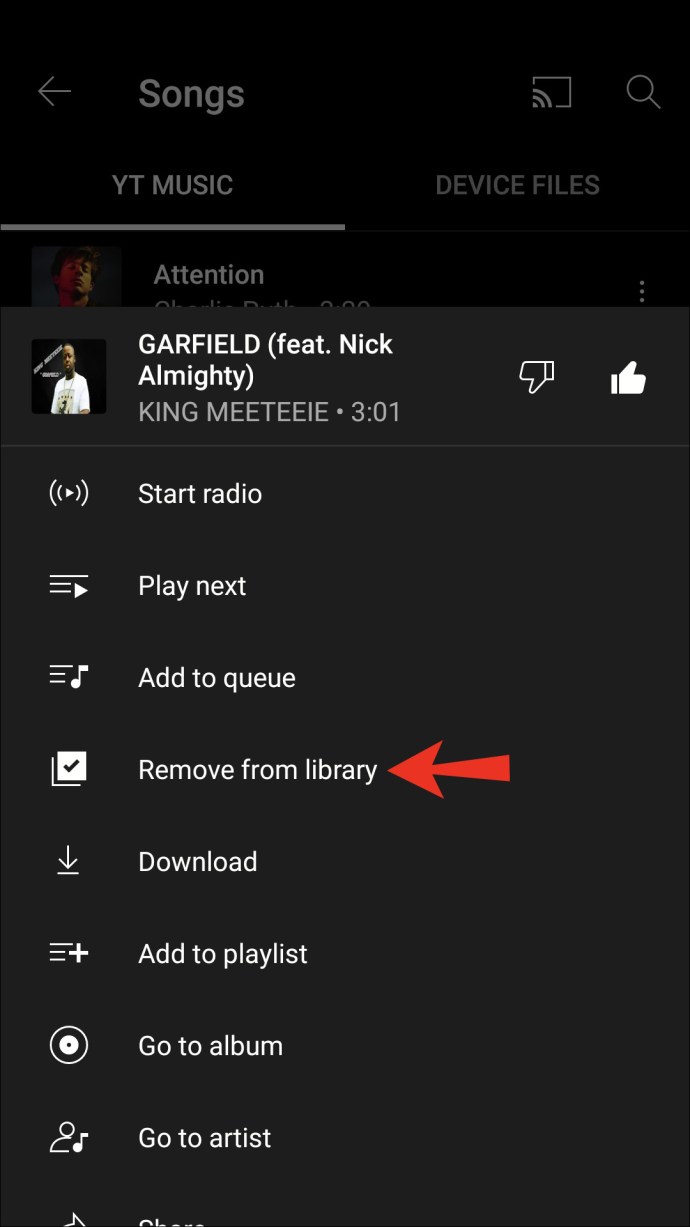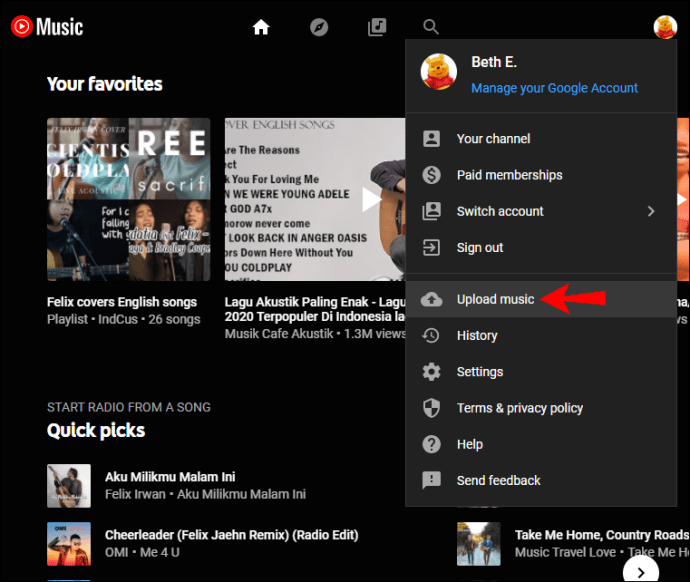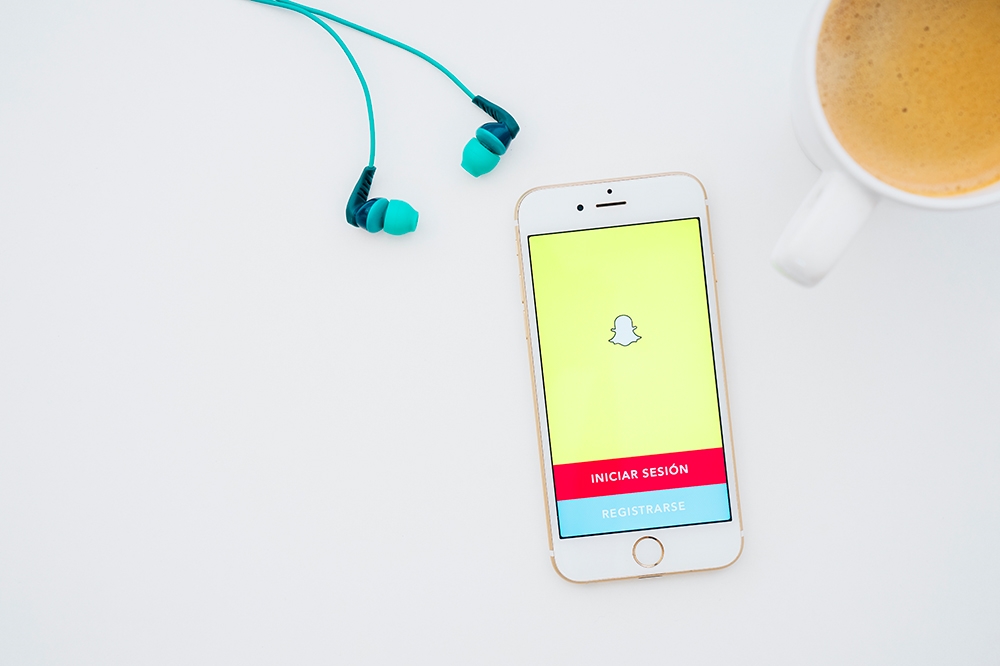YouTube Music ti consente di immergerti in un'avventura di ascolto e personalizzarla a tuo piacimento. La libreria di YouTube è una cartella in cui puoi trovare musica classificata per download, playlist, album, brani, artisti e abbonamenti.
Se ti stai chiedendo come aggiungere brani alla tua raccolta su YouTube Music, non cercare oltre. In questo articolo, discuteremo come farlo e introdurremo alcune delle funzionalità interessanti che potresti non conoscere.
Come aggiungere brani alla libreria in YouTube Music su un PC
Aggiungere brani alla libreria di YouTube è un gioco da ragazzi:
- Vai su YouTube Musica.

- Cerca i brani che desideri aggiungere alla tua libreria.
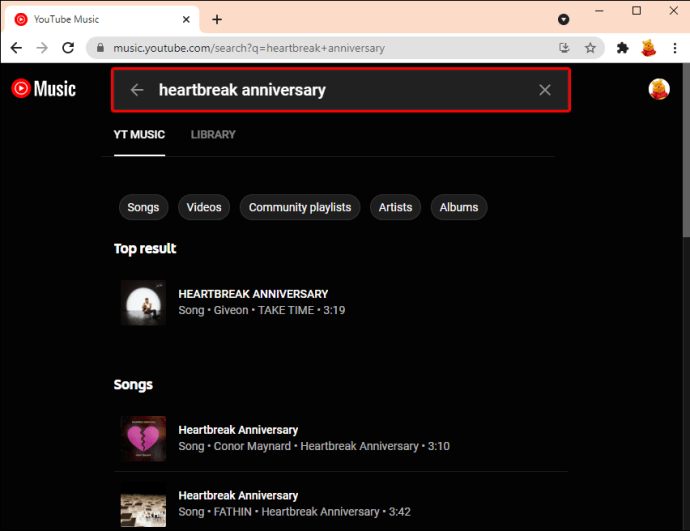
- Tocca i tre punti a destra della canzone.
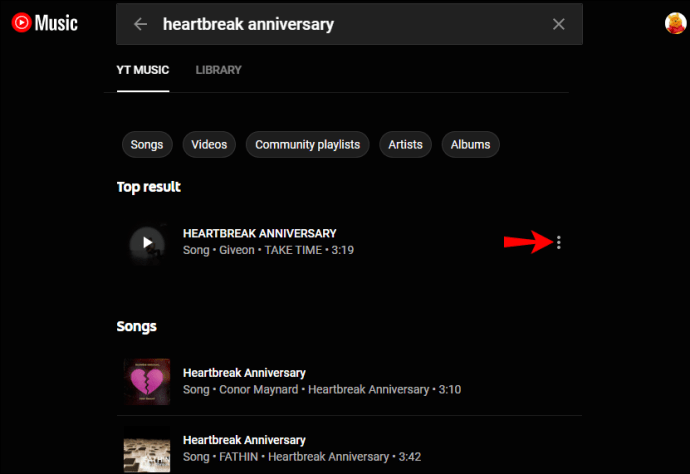
- Tocca "Aggiungi alla libreria".
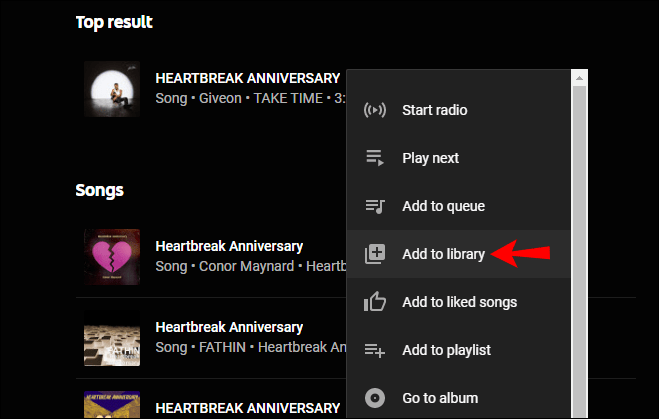
I brani aggiunti verranno visualizzati nella libreria sotto "Brani". Puoi trovare l'artista anche nella sezione "Artisti".
Come aggiungere brani alla libreria in YouTube Music su un iPhone
Oltre alla versione web, c'è anche l'app YouTube disponibile sia per iPhone che per Android. Segui i passaggi seguenti per sapere come aggiungere brani alla libreria su iPhone:
- Se non l'hai già fatto, installa l'app YouTube Music.

- Apri l'app e cerca i brani che desideri aggiungere alla libreria.
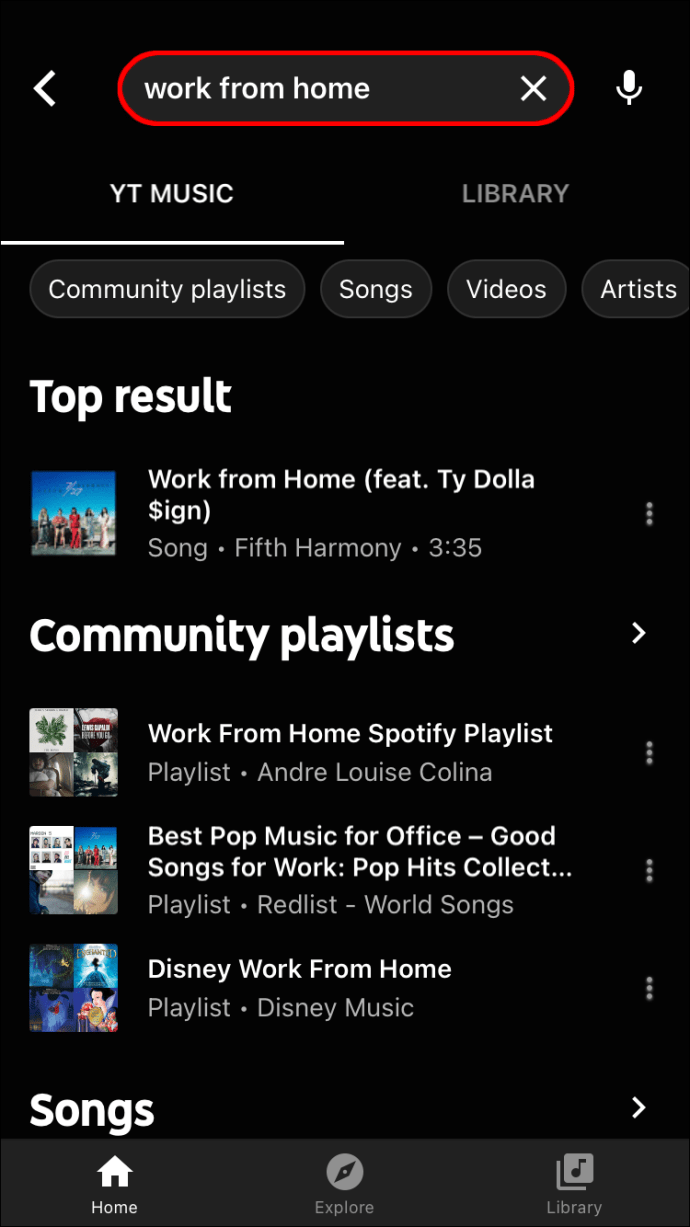
- Tocca i tre punti.
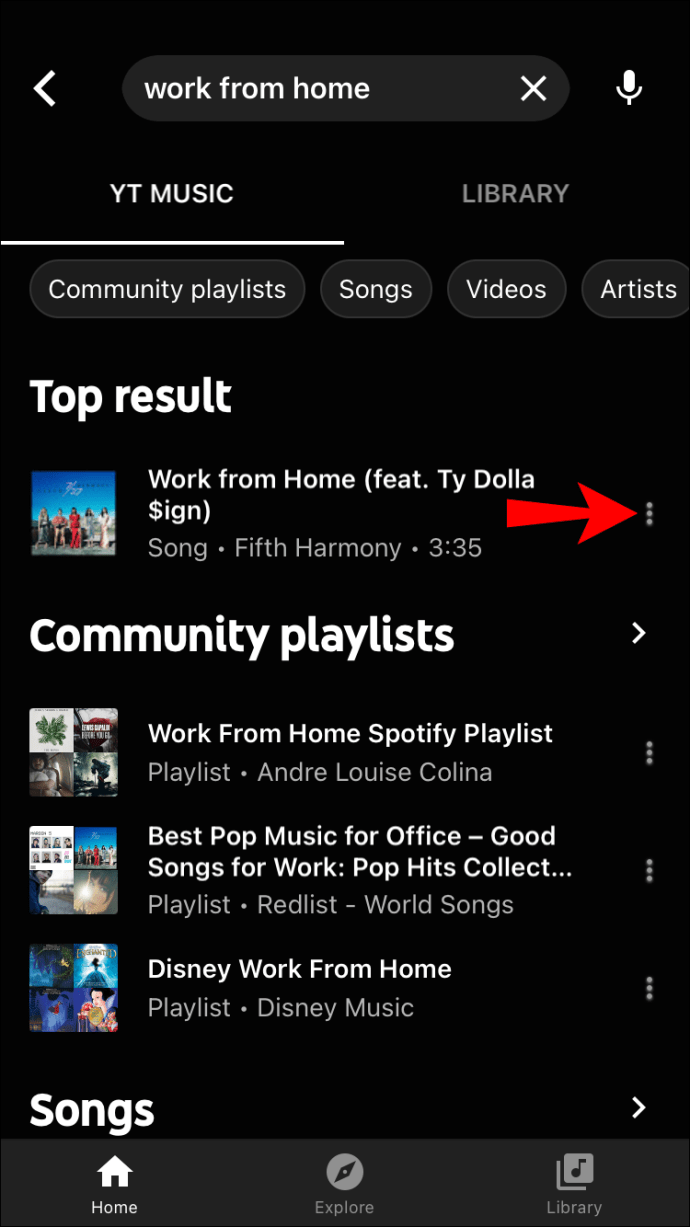
- Tocca "Aggiungi alla libreria".
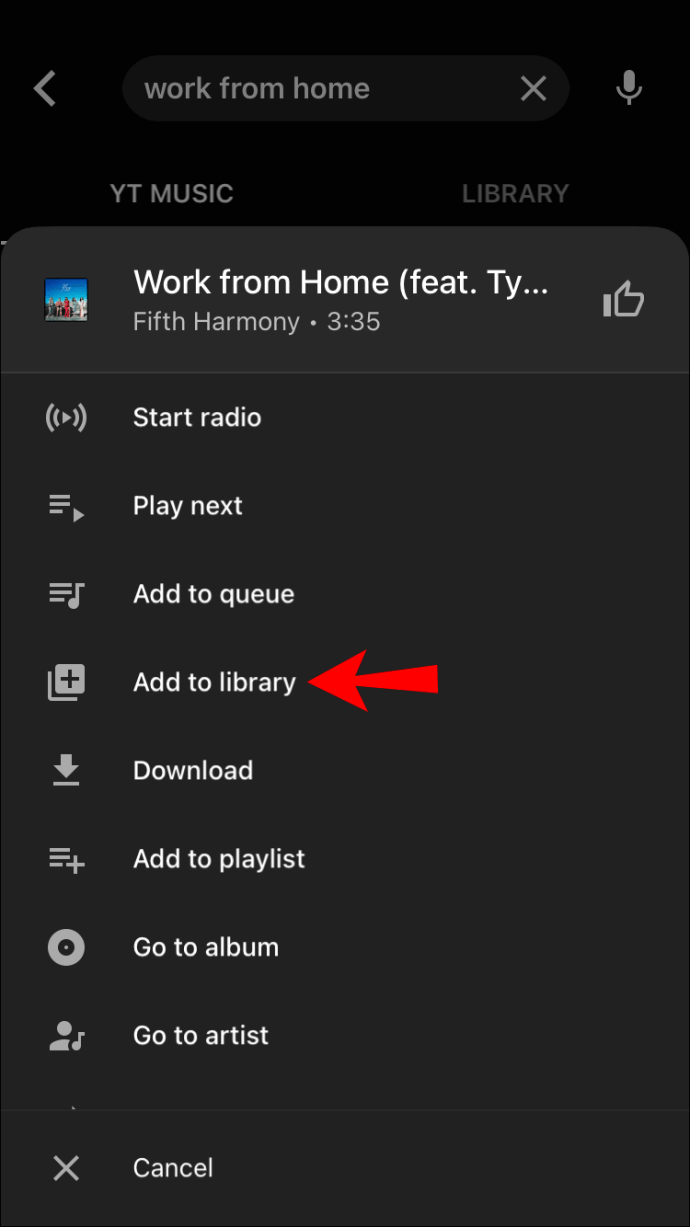
Come aggiungere brani alla libreria in YouTube Music su un dispositivo Android
- Se non l'hai già fatto, installa YouTube Music.

- Apri l'app e cerca i brani che desideri aggiungere alla tua libreria.
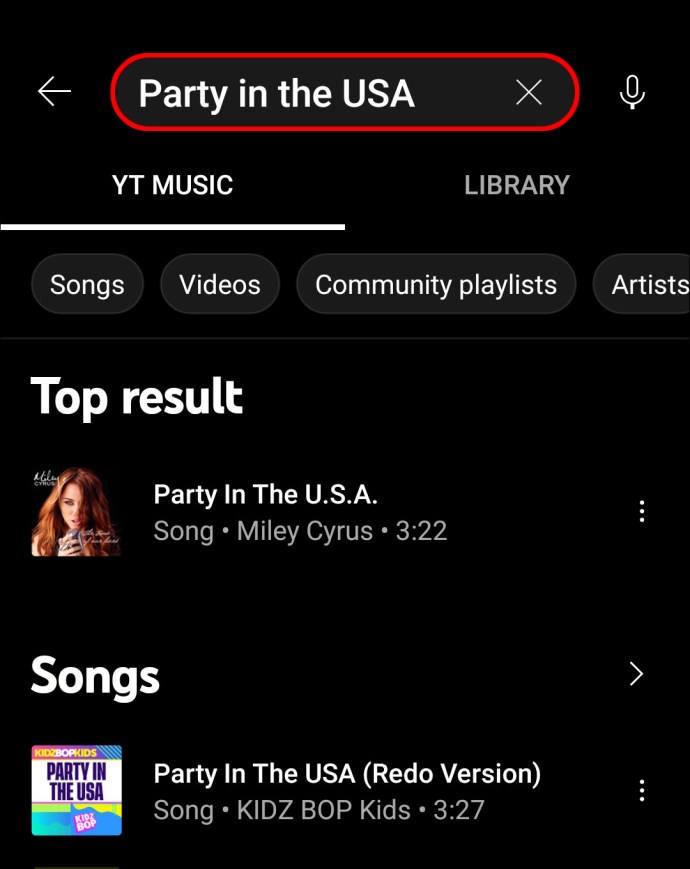
- Tocca i tre punti a destra della canzone.
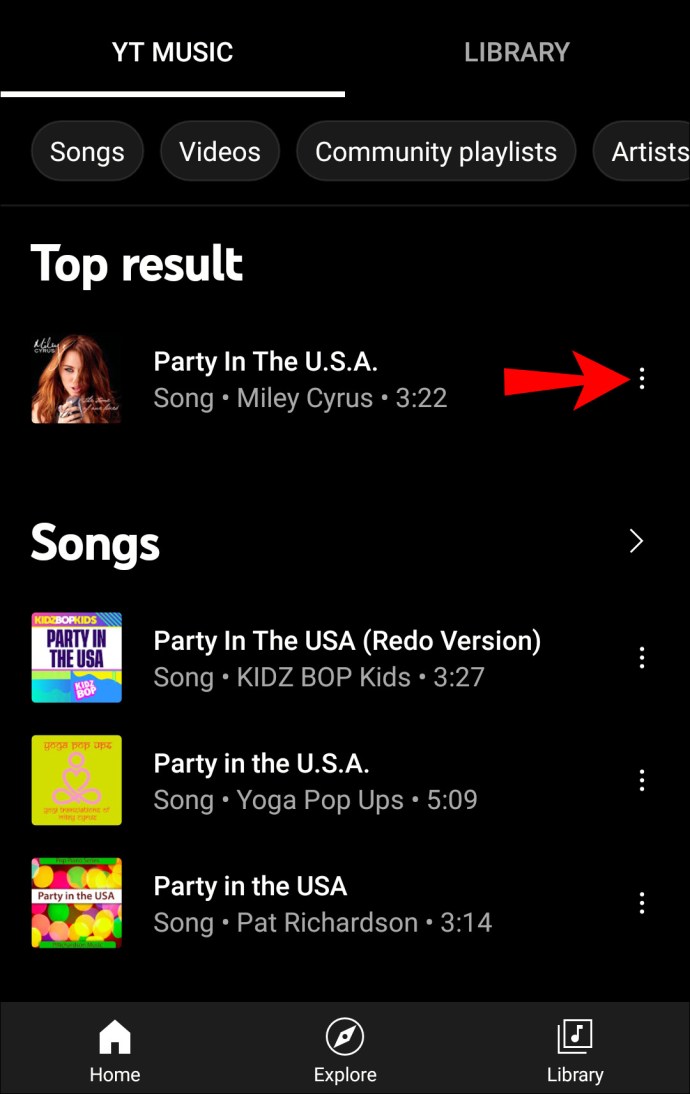
- Tocca "Aggiungi alla libreria".
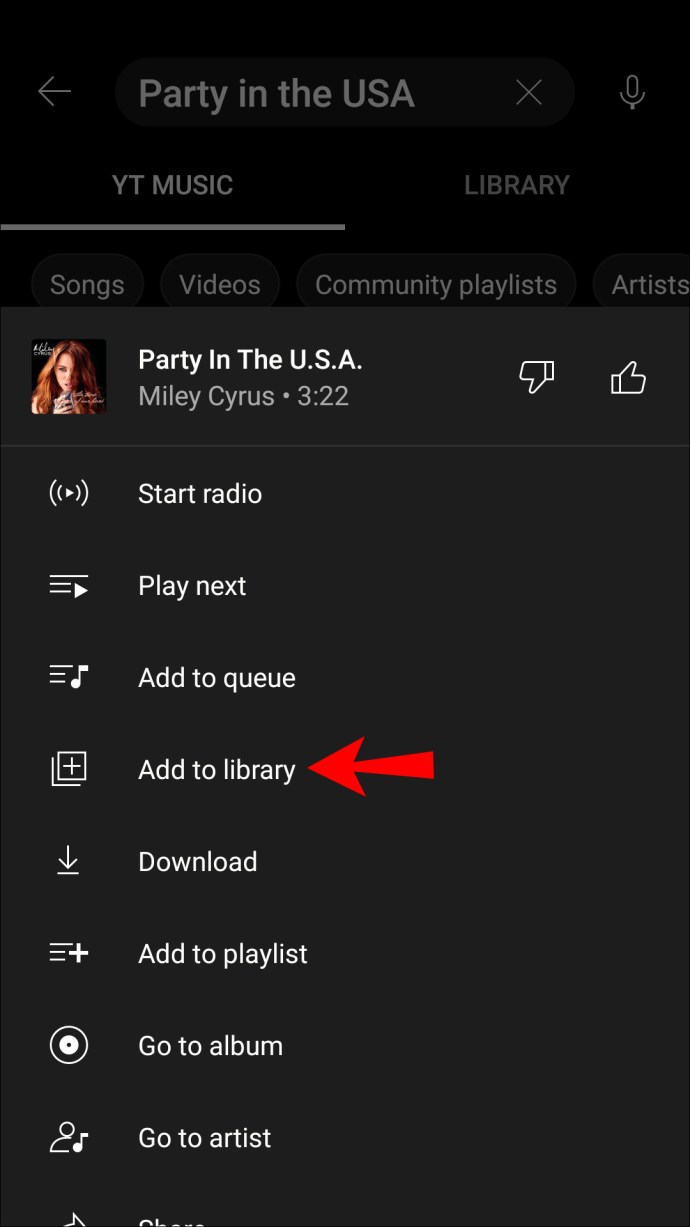
Come aggiungere album alla libreria in YouTube Music
Oltre ad aggiungere brani alla tua raccolta, YouTube Music ti consente di aggiungere interi album. Una volta aggiunti, appariranno nella sezione “Album” della libreria e potrai trovare il cantante nella sezione “Artisti”. Inoltre, tutte le canzoni appariranno nella sezione "Canzoni".
Come aggiungere album alla libreria in YouTube Music su un PC
- Vai su YouTube Musica.

- Cerca un brano, un artista o un album.
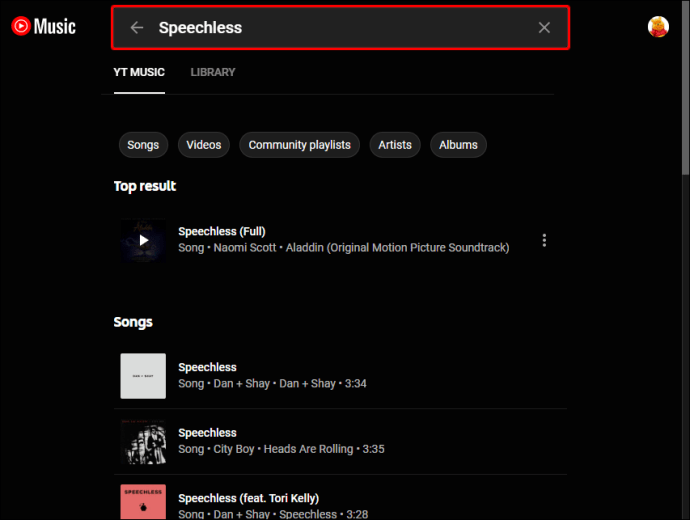
- Nei risultati, cerca la sezione "Album". Tocca i tre punti a destra.
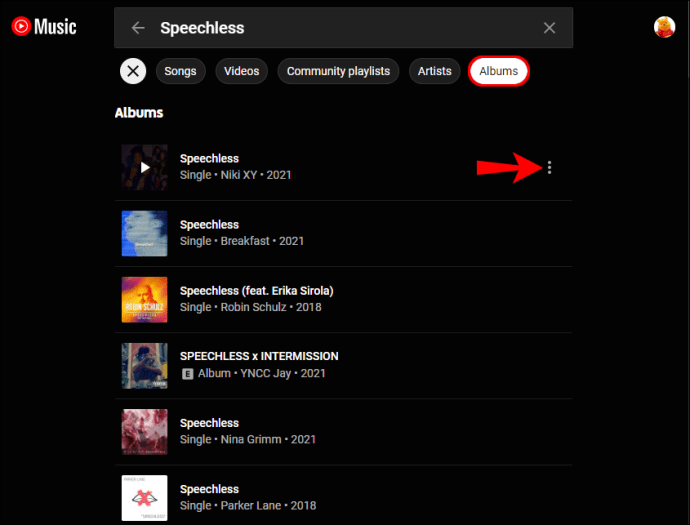
- Tocca "Aggiungi album alla libreria".
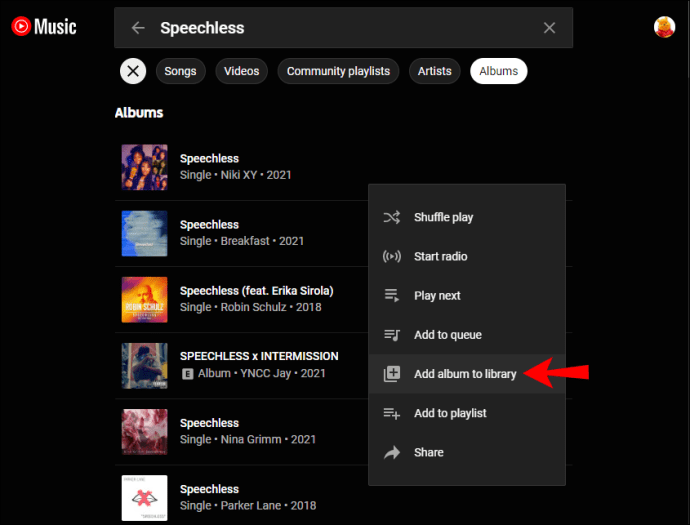
Come aggiungere album alla libreria in YouTube Music su un iPhone
- Se non l'hai già fatto, scarica YouTube Music.

- Apri l'app e cerca un brano, un artista o un album.
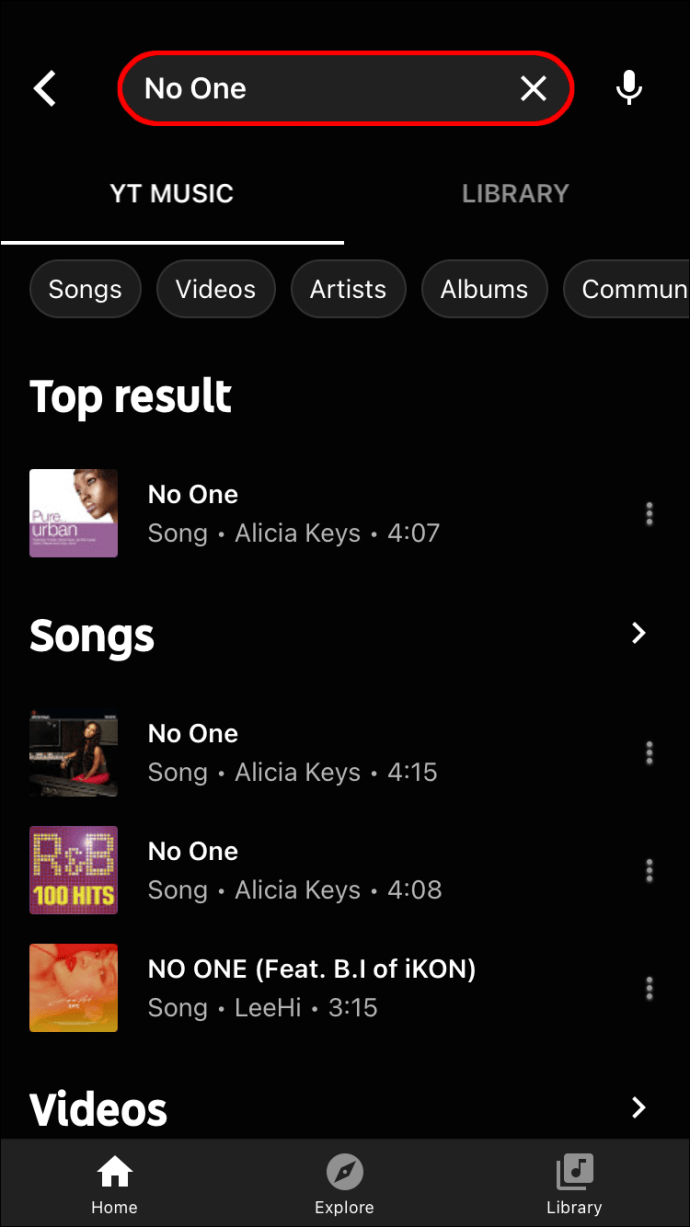
- Nei risultati, vai alla sezione "Album" e tocca i tre punti accanto all'album che desideri aggiungere.
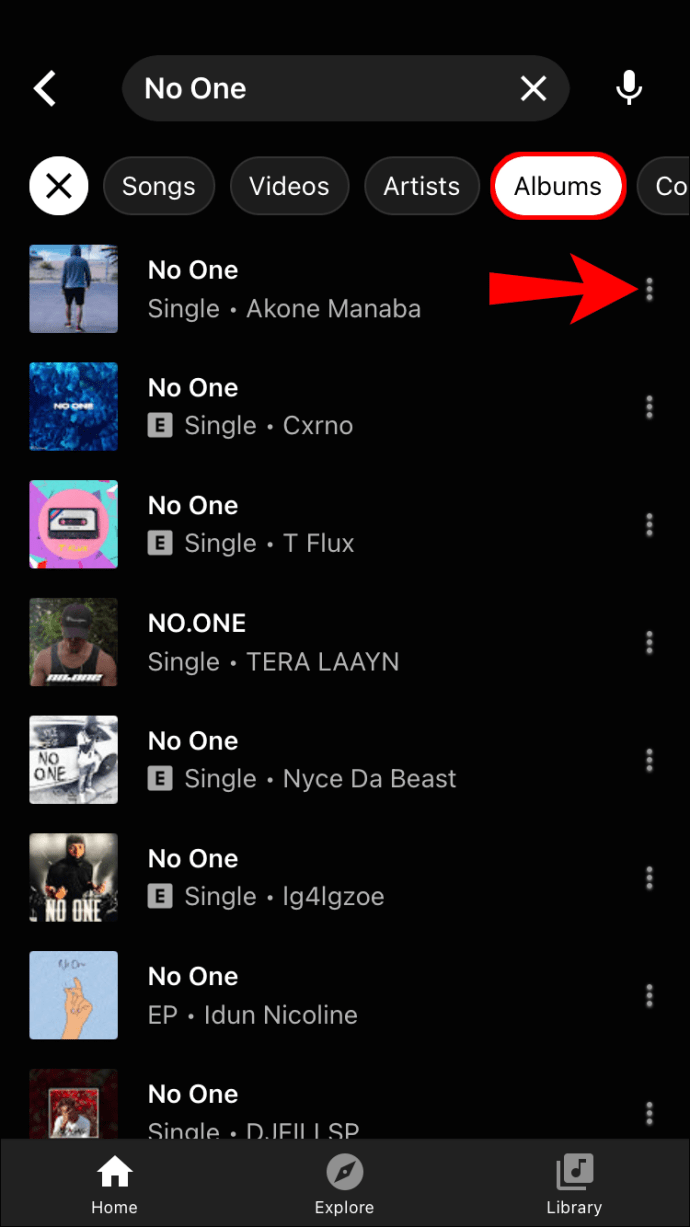
- Tocca "Aggiungi album alla libreria".
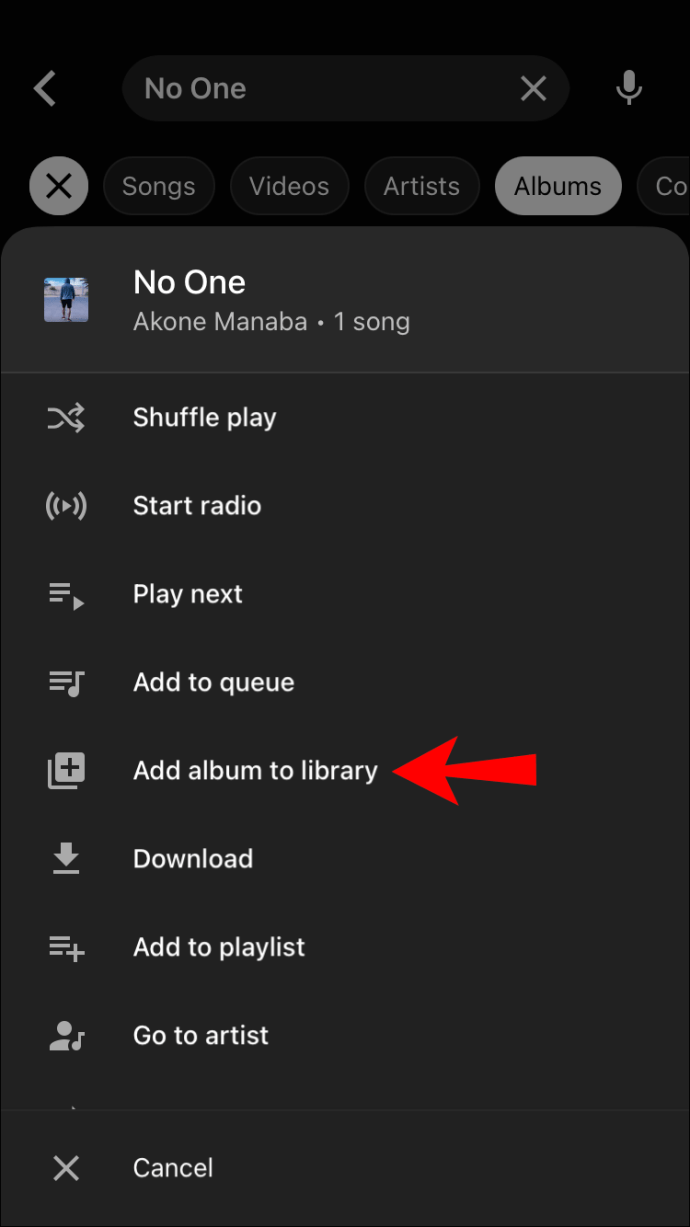
Come aggiungere album alla libreria in YouTube Music su un dispositivo Android
- Se non ce l'hai, scarica l'app YouTube Music.

- Apri l'app e cerca un brano, un artista o un album.
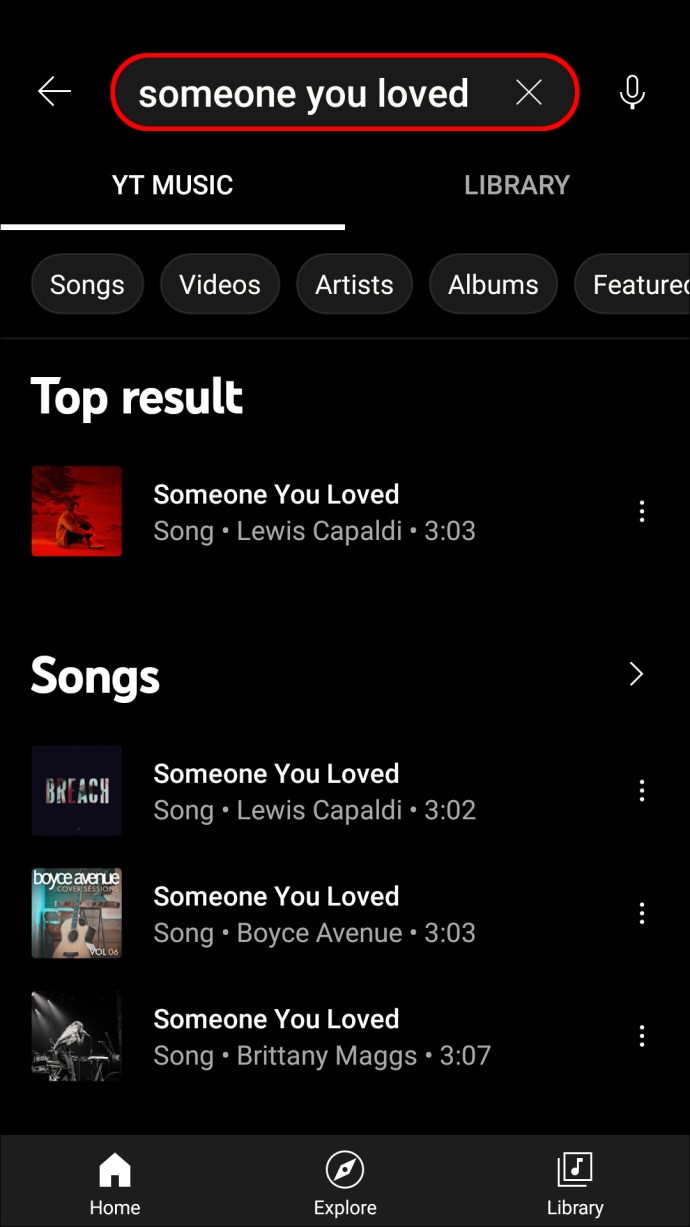
- Nei risultati, trova la sezione "Album". Tocca i tre punti a destra dell'album che desideri aggiungere alla tua libreria.
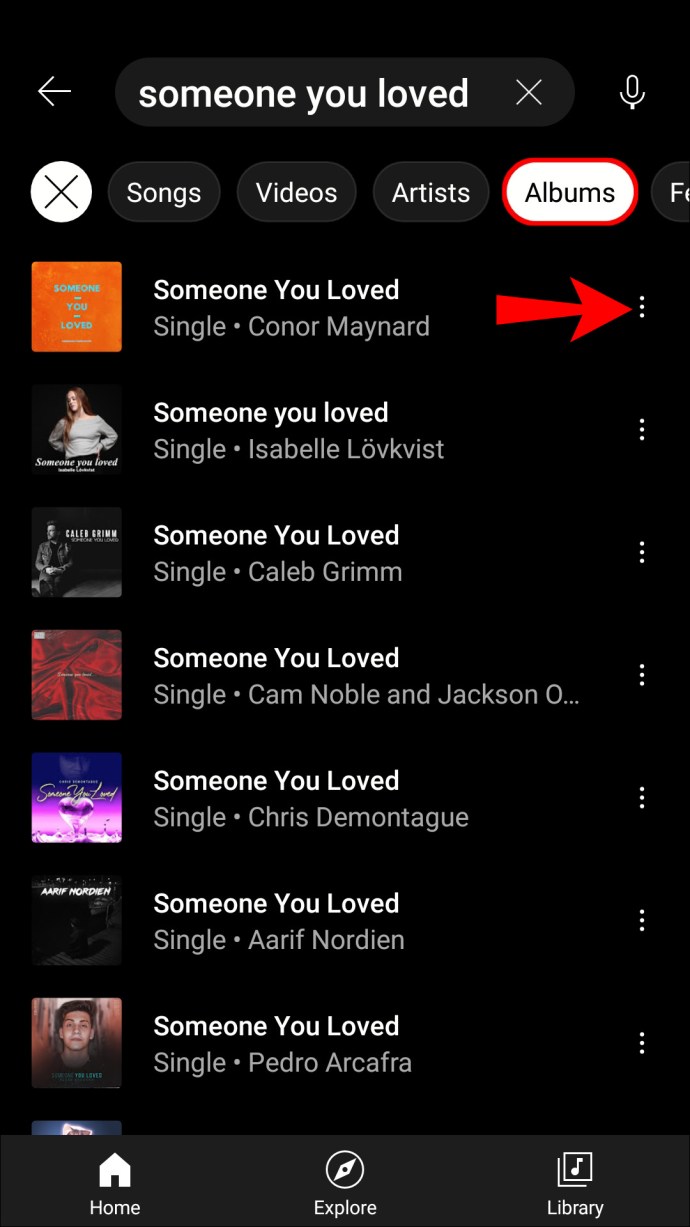
- Tocca "Aggiungi album alla libreria".
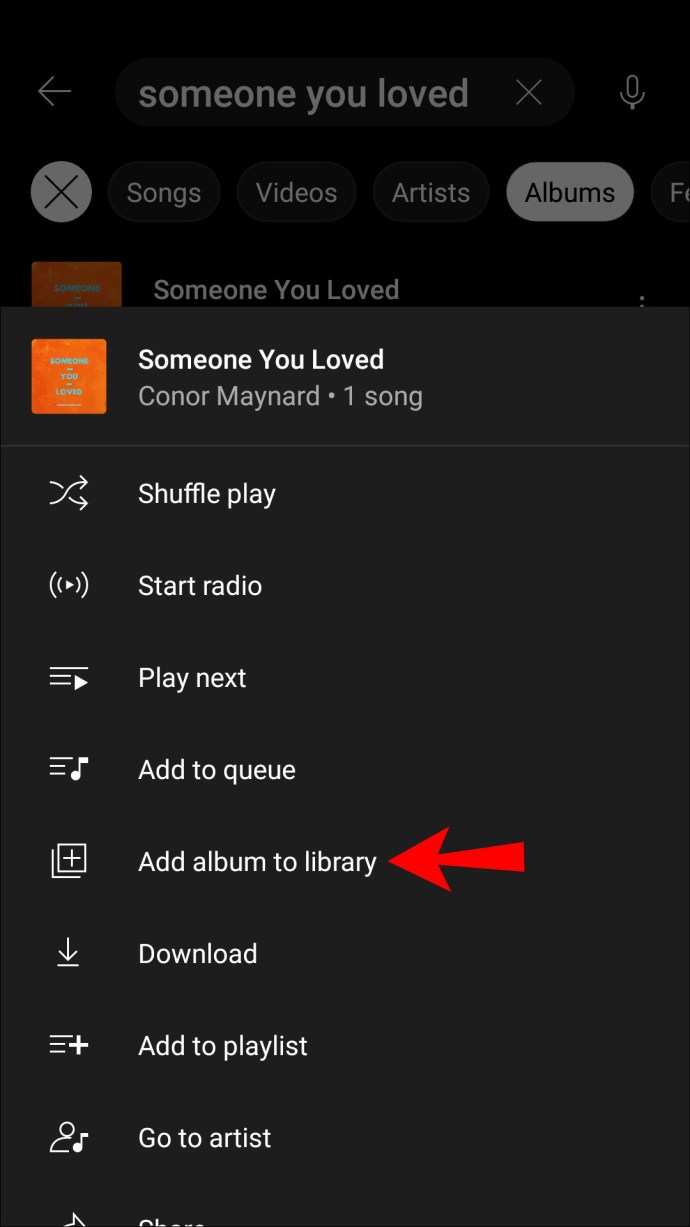
Come rimuovere brani dalla libreria
Come accennato in precedenza, non mi piace una canzone la rimuoverà dalla playlist "I tuoi Mi piace" ma non dalla sezione "Canzoni". Se non ti piace più la canzone, puoi rimuoverla facilmente del tutto.
Come rimuovere brani dalla libreria su un PC?
- Vai su YouTube Musica.

- Tocca "Libreria".
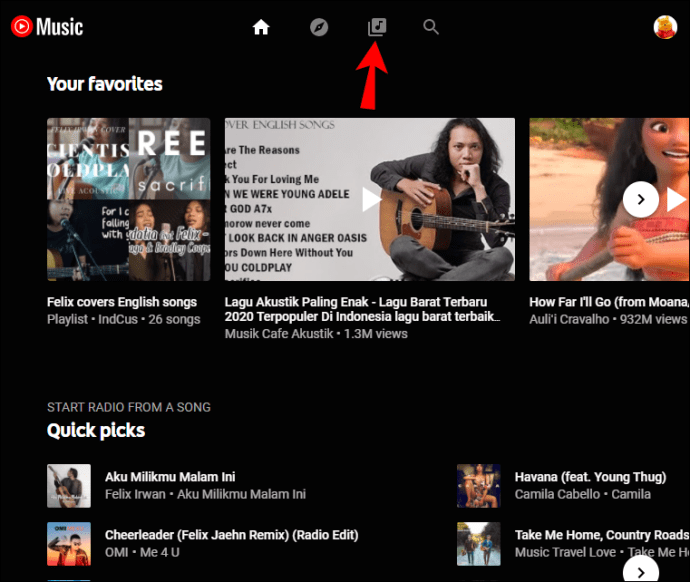
- Tocca "Canzoni".
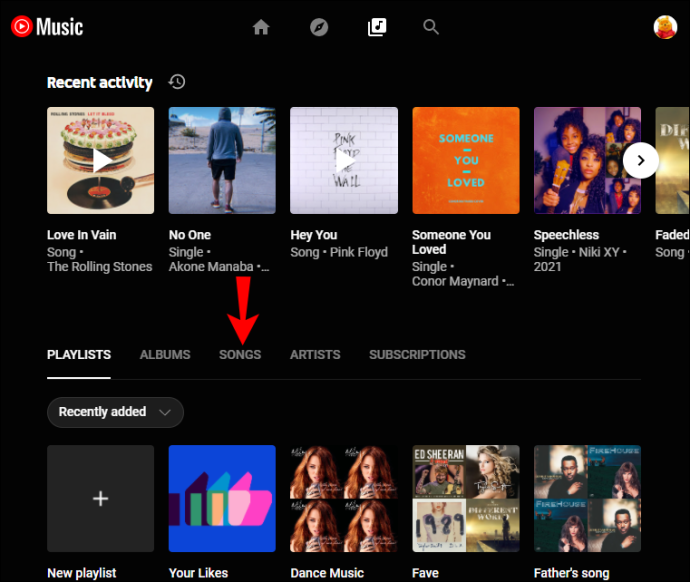
- Trova il brano che desideri rimuovere e tocca i tre punti accanto ad esso.
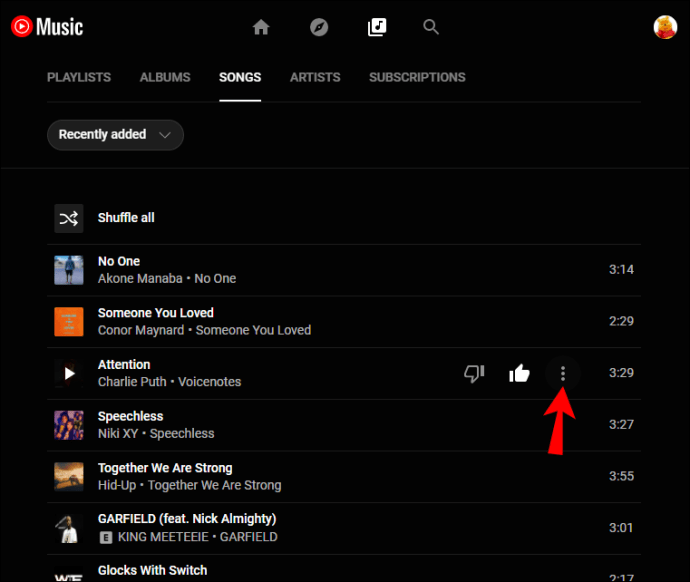
- Tocca "Rimuovi dalla libreria".
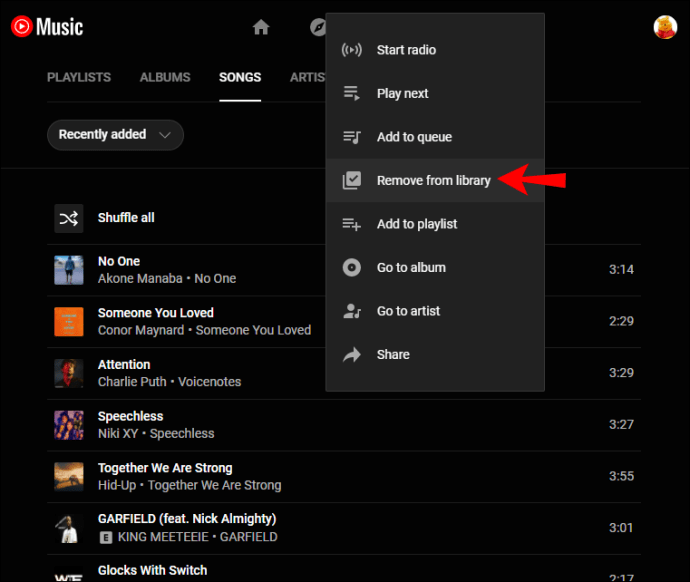
Come rimuovere brani dalla libreria su un iPhone
- Apri l'app YouTube Music. Se non lo possiedi, scaricalo dall'App Store.

- Tocca "Libreria".
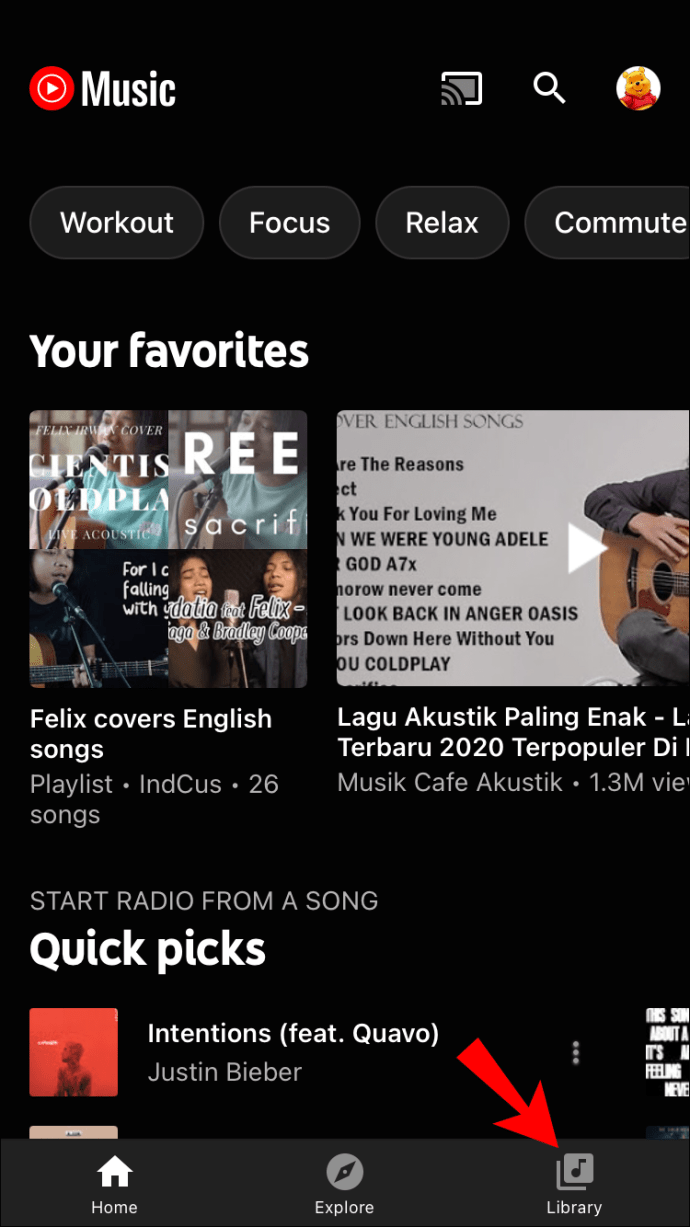
- Tocca "Canzoni".
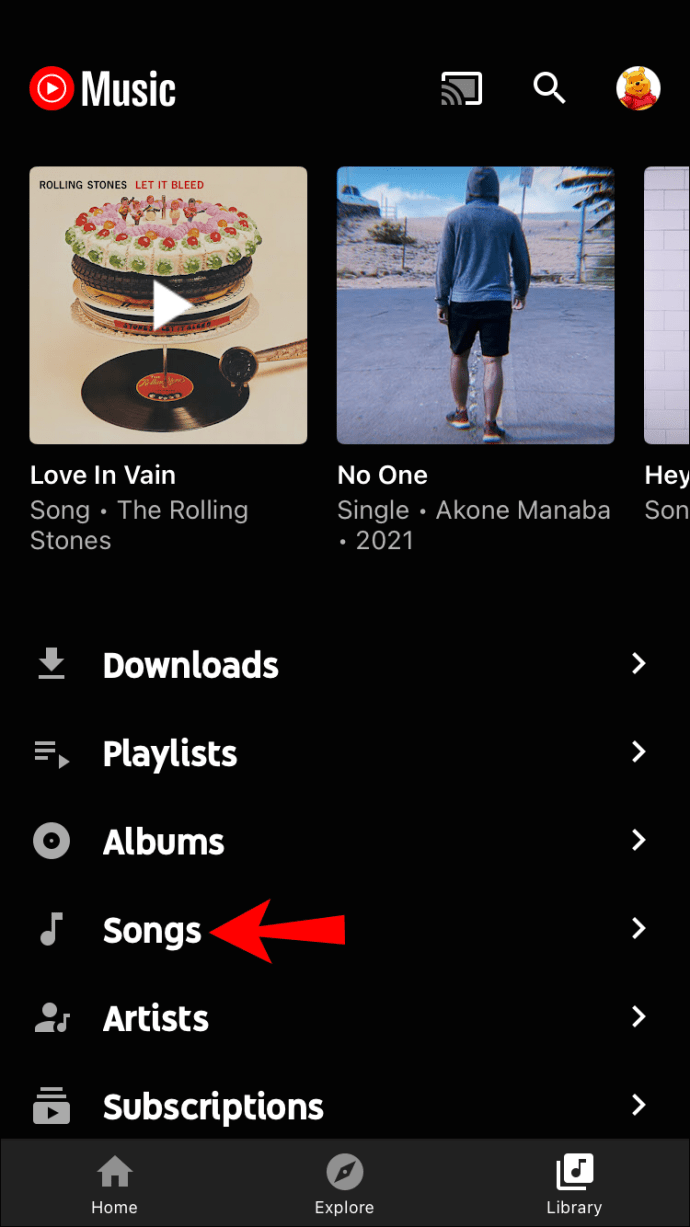
- Cerca il brano che desideri rimuovere e tocca i tre punti a destra.
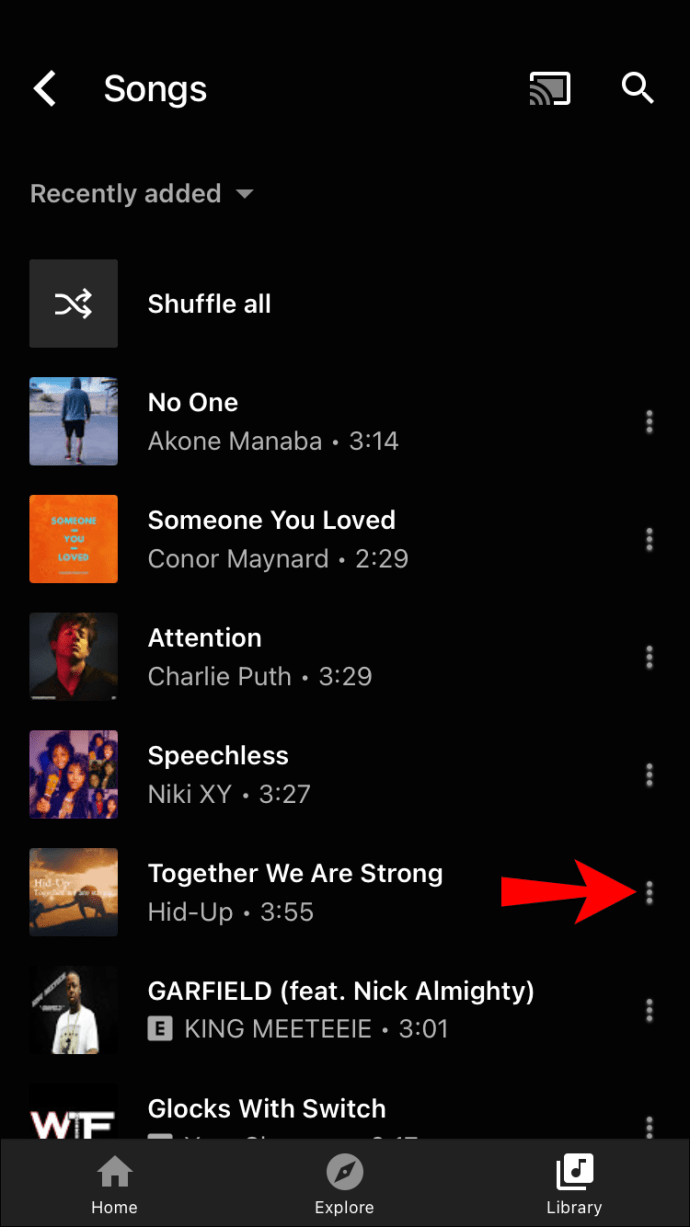
- Tocca "Rimuovi dalla libreria".
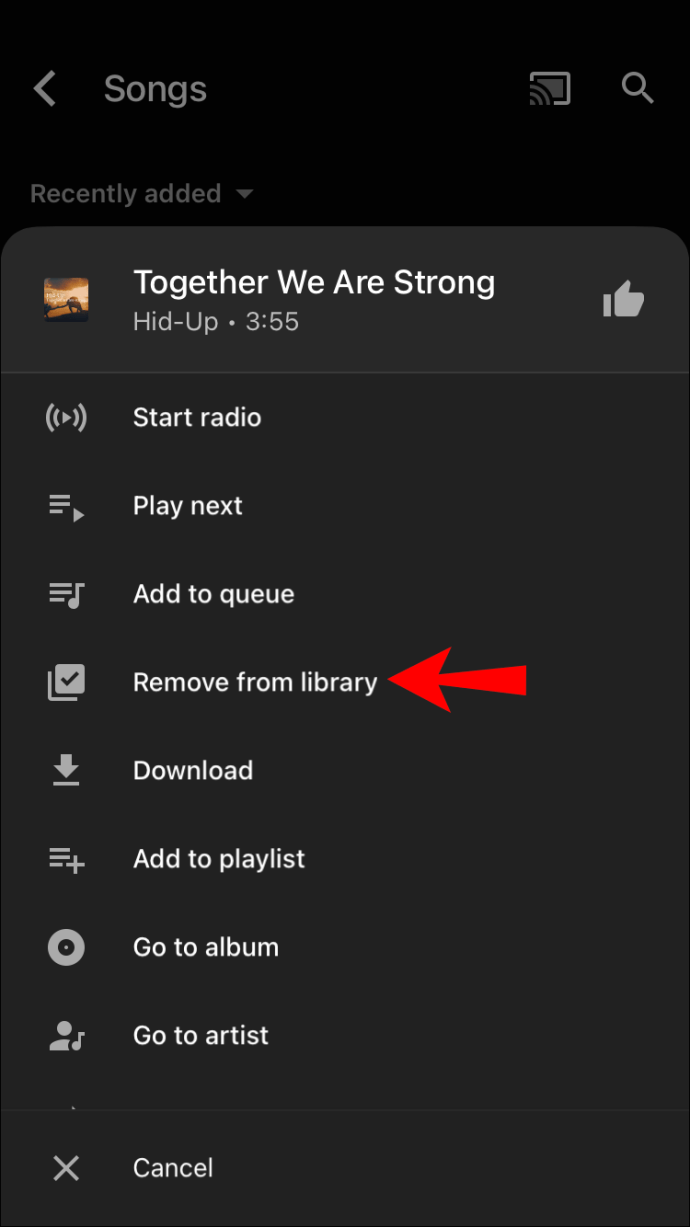
Come rimuovere brani dalla libreria su un dispositivo Android
- Apri l'app YouTube Music. Se non lo hai, scaricalo dal Play Store.

- Tocca "Libreria".
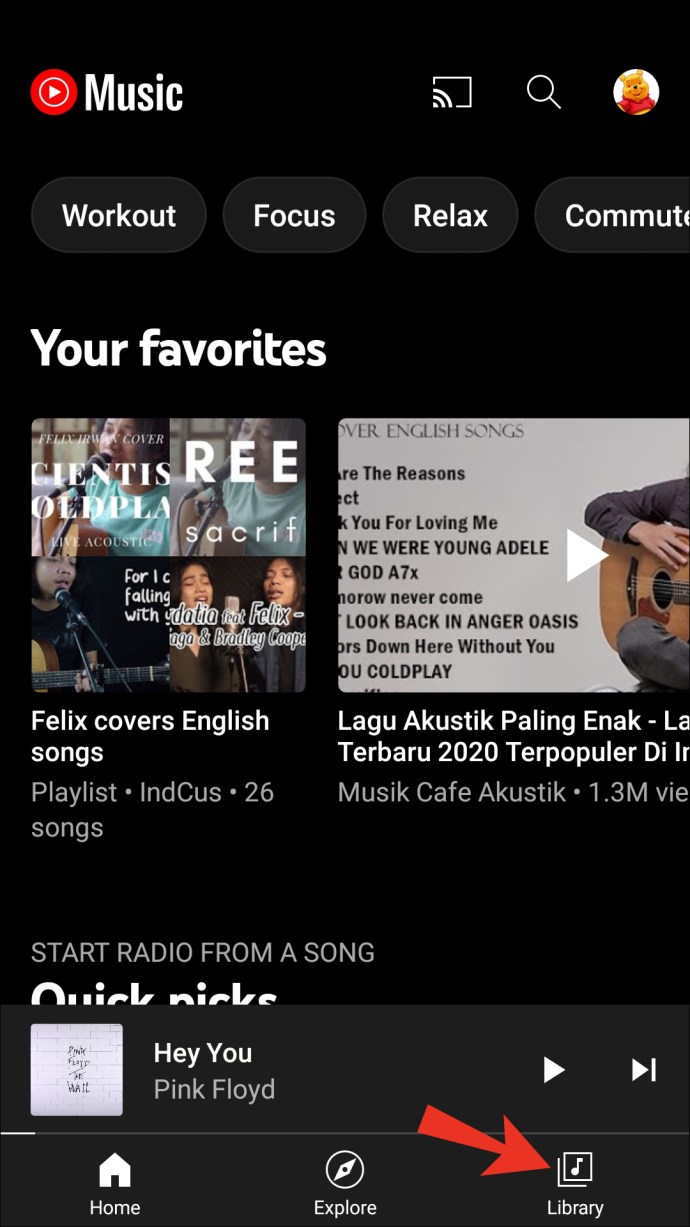
- Tocca "Canzoni".
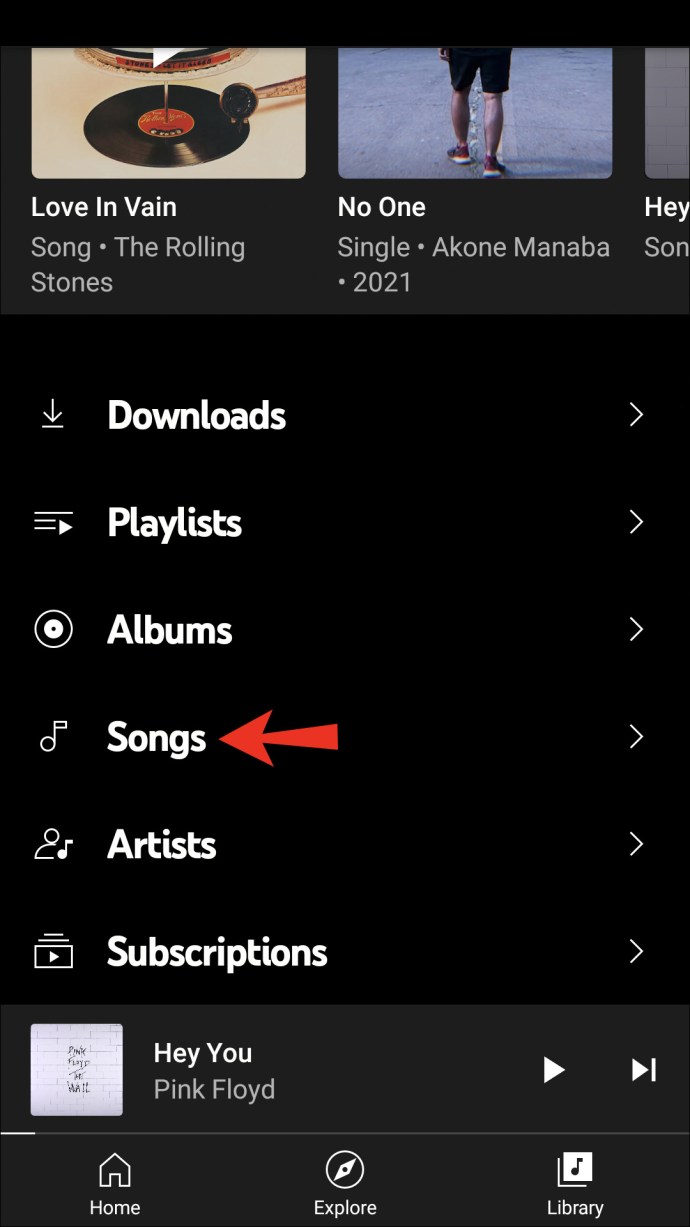
- Trova il brano che desideri rimuovere e tocca i tre punti a destra.
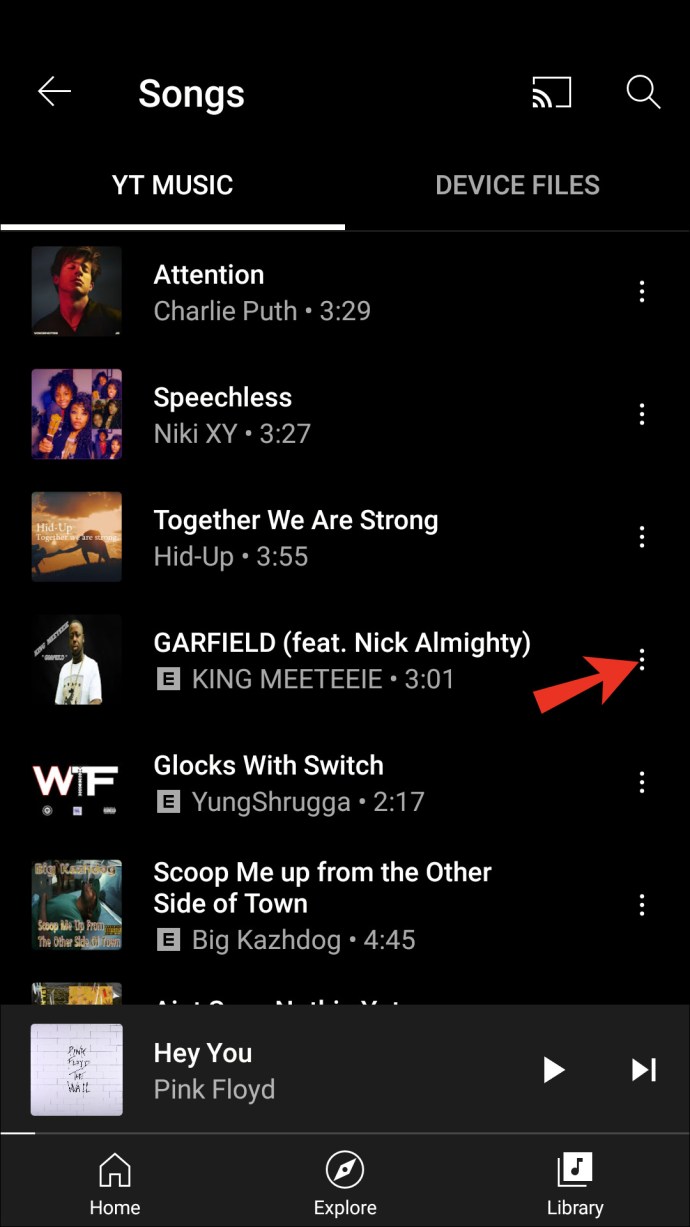
- Tocca "Rimuovi dalla libreria".
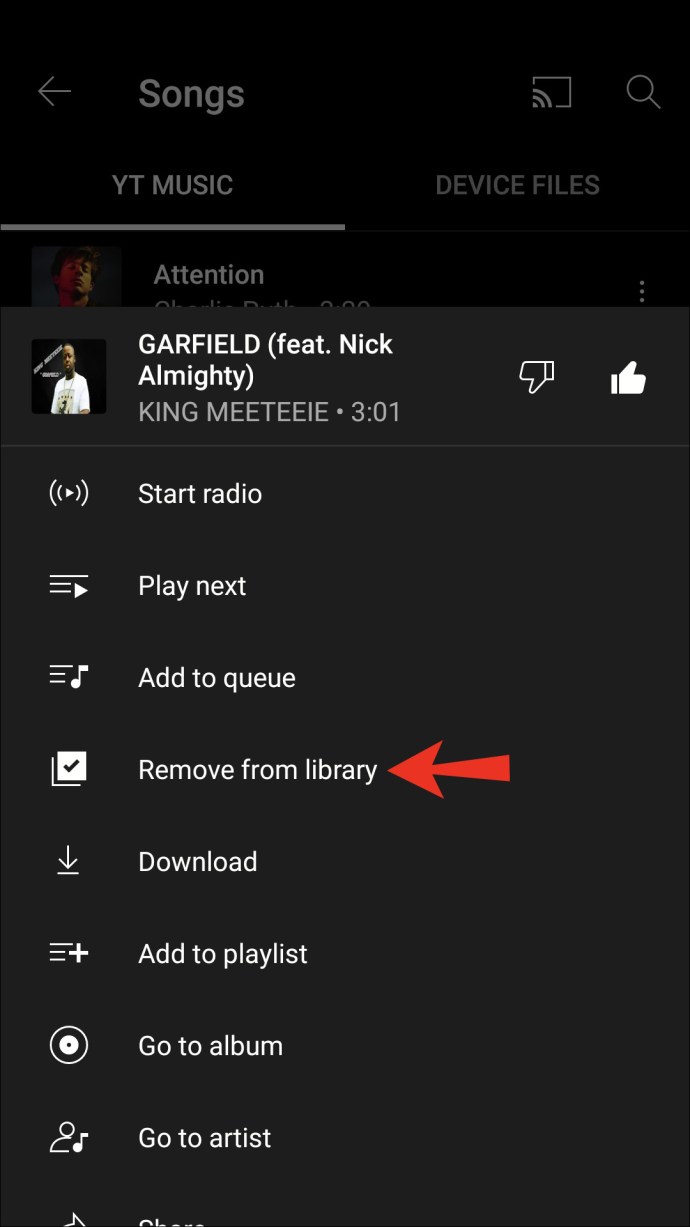
Potresti notare l'assenza dell'opzione "Rimuovi dalla libreria" per alcuni brani. Questi brani provengono da interi album aggiunti alla libreria. In questo caso, puoi rimuovere dalla libreria solo l'intero album, ovvero tutti i brani e non i singoli brani.
Come caricare brani su YouTube Music da aggiungere alla libreria
Una delle migliori caratteristiche di YouTube Music è che ti consente di personalizzare la tua stazione caricando raccolte musicali dal tuo computer. In questo modo, puoi conservare tutta la tua musica in un unico posto e utilizzare YouTube Music come lettore musicale universale.
Tieni presente che il caricamento di brani su YouTube Music è possibile solo se utilizzi un computer. Inoltre, il tuo account deve essere privato per utilizzare questa opzione.
Puoi caricare musica in due modi:
- Trascina i brani dalla cartella in qualsiasi area di YouTube Music. Le canzoni verranno caricate automaticamente.
O,
- Vai su YouTube Music, tocca la tua immagine del profilo, quindi tocca "Carica musica". Sfoglia il tuo computer e seleziona i brani che desideri caricare.
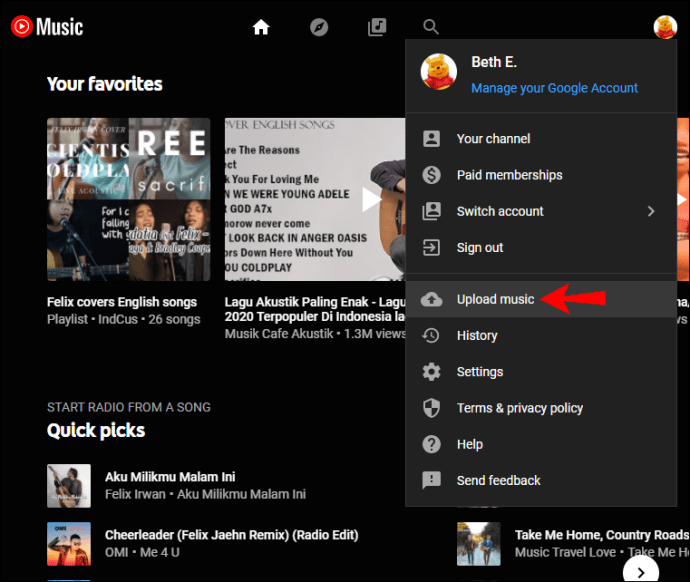
Potrebbero essere necessari alcuni minuti prima che i tuoi brani vengano caricati. Vedrai una barra di avanzamento e riceverai una notifica una volta caricata la musica. Anche in questo caso, potresti non vedere i brani caricati nella libreria. In questo caso, ricarica la pagina.
Puoi visualizzare e ascoltare i file caricati seguendo i passaggi seguenti:
- Tocca "Libreria".
- Tocca "Canzoni".
- Proprio sotto "Canzoni", seleziona "Caricamenti" dal menu a discesa.
stai utilizzando l'app mobile, segui questi passaggi:
- Apri l'applicazione.
- Tocca "Libreria".
- Tocca "Canzoni".
- Tocca "Caricamenti" nella parte superiore della pagina.
Ci sono alcune cose da tenere a mente riguardo al caricamento della musica:
- I caricamenti non influiranno sui consigli musicali.
- Solo tu puoi riprodurre i tuoi caricamenti. Gli altri utenti non possono vederli.
- Puoi creare playlist che includono i tuoi caricamenti. Se li condividi con altri membri, non vedranno i brani che hai caricato.
- Se carichi un brano più volte, YouTube Music eliminerà automaticamente le copie.
- I formati supportati sono FLAC, MP3, M4A, OGG e WMA. Non puoi caricare file video o PDF.
Personalizza YouTube Music e goditi l'esperienza di ascolto
Con YouTube Music puoi personalizzare la tua esperienza di ascolto aggiungendo brani e album che ti piacciono. Inoltre, puoi caricare raccolte musicali archiviate sul tuo computer e rendere YouTube Music la destinazione di tutti i tuoi brani preferiti.
Speriamo di averti insegnato come aggiungere brani alla tua raccolta di YouTube Music e di averti presentato altre interessanti funzionalità.
Utilizzi YouTube Music? Qual è la tua caratteristica preferita? Dicci nella sezione commenti qui sotto.